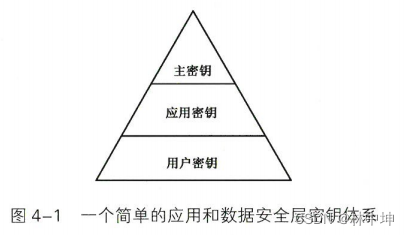【一投行哥哥的Excel操作大全】
快捷键之在工作表中移动和滚动向上、下、左或右移动单元格箭头键
移动到当前数据区域的边缘:CTRL+ 箭头键
移动到行首:HOME
移动到工作表的开头:CTRL+HOME
移动到工作表的最后一个单元格。:CTRL+END
向下移动一屏:PAGE DOWN
向上移动一屏:PAGE UP
向右移动一屏:ALT+PAGE DOWN
向左移动一屏:ALT+PAGE UP
移动到工作簿中下一个工作表:CTRL+PAGE DOWN
移动到工作簿中前一个工作表:CTRL+PAGE UP
移动到下一工作簿或窗口:CTRL+F6 或 CTRL+TAB
移动到前一工作簿或窗口:CTRL+SHIFT+F6
移动到已拆分工作簿中的下一个窗格:F6
移动到被拆分的工作簿中的上一个窗格:SHIFT+F6
滚动并显示活动单元格:CTRL+BACKSPACE
显示“定位”对话框:F5
显示“查找”对话框:SHIFT+F5
重复上一次“查找”操作:SHIFT+F4
在保护工作表中的非锁定单元格之间移动:TAB
2>Excel快捷键之处于END模式时在工作表中移动
打开或关闭 END 模式:END
在一行或列内以数据块为单位移动:END, 箭头键
移动到工作表的最后一个单元格.:END, HOME
在当前行中向右移动到最后一个非空白单元格。:END, ENTER
3>Excel快捷键之处于“滚动锁定”模式时在工作表中移动
打开或关闭滚动锁定:SCROLL LOCK
移动到窗口中左上角处的单元格:HOME
移动到窗口中右下角处的单元格:END
向上或向下滚动一行:上箭头键或下箭头键
向左或向右滚动一列:左箭头键或右箭头键
4>Excel快捷键之用于预览和打印文档
显示“打印”对话框:CTRL+P
在打印预览中时:
当放大显示时,在文档中移动:箭头键
当缩小显示时,在文档中每次滚动一页:PAGE UP
当缩小显示时,滚动到第一页:CTRL+上箭头键
当缩小显示时,滚动到最后一页:CTRL+下箭头键
5>Excel快捷键之用于工作表、图表和宏
插入新工作表:SHIFT+F11
创建使用当前区域的图表:F11 或 ALT+F1
显示“宏”对话框:ALT+F8
显示“Visual Basic 编辑器”:ALT+F11
插入 Microsoft Excel 4.0 宏工作表:CTRL+F11
移动到工作簿中的下一个工作表:CTRL+PAGE DOWN
移动到工作簿中的上一个工作表:CTRL+PAGE UP
选择工作簿中当前和下一个工作表:SHIFT+CTRL+PAGE DOWN
选择当前工作簿或上一个工作簿:SHIFT+CTRL+PAGE UP
6>Excel快捷键之选择图表工作表
选择工作簿中的下一张工作表:CTRL+PAGE DOWN
选择工作簿中的上一个工作表:CTRL+PAGE UP,END, SHIFT+ENTER
7>Excel快捷键之用于在工作表中输入数据
完成单元格输入并在选定区域中下移:ENTER
在单元格中折行:ALT+ENTER
用当前输入项填充选定的单元格区域:CTRL+ENTER
完成单元格输入并在选定区域中上移:SHIFT+ENTER
完成单元格输入并在选定区域中右移:TAB
完成单元格输入并在选定区域中左移:SHIFT+TAB
取消单元格输入:ESC
删除插入点左边的字符,或删除选定区域:BACKSPACE
删除插入点右边的字符,或删除选定区域:DELETE
删除插入点到行末的文本:CTRL+DELETE
向上下左右移动一个字符:箭头键
移到行首:HOME
重复最后一次操作:F4 或 CTRL+Y
编辑单元格批注:SHIFT+F2
由行或列标志创建名称:CTRL+SHIFT+F3
向下填充:CTRL+D
向右填充:CTRL+R
定义名称:CTRL+F3
8>Excel快捷键之设置数据格式
显示“样式”对话框:ALT+' (撇号)
显示“单元格格式”对话框:CTRL+1
应用“常规”数字格式:CTRL+SHIFT+~
应用带两个小数位的“贷币”格式:CTRL+SHIFT+$
应用不带小数位的“百分比”格式:CTRL+SHIFT+%
应用带两个小数位的“科学记数”数字格式:CTRL+SHIFT+^
应用年月日“日期”格式:CTRL+SHIFT+#
应用小时和分钟“时间”格式,并标明上午或下午:CTRL+SHIFT+@
应用具有千位分隔符且负数用负号 (-) 表示:CTRL+SHIFT+!
应用外边框:CTRL+SHIFT+&
删除外边框:CTRL+SHIFT+_
应用或取消字体加粗格式:CTRL+B
应用或取消字体倾斜格式:CTRL+I
应用或取消下划线格式:CTRL+U
应用或取消删除线格式:CTRL+5
隐藏行:CTRL+9
取消隐藏行:CTRL+SHIFT+( 左括号
隐藏列:CTRL+0(零)
取消隐藏列:CTRL+SHIFT+)右括号
9>Excel快捷键之编辑数据
编辑活动单元格并将插入点放置到线条末尾:F2
取消单元格或编辑栏中的输入项:ESC
编辑活动单元格并清除其中原有的内容:BACKSPACE
将定义的名称粘贴到公式中:F3
完成单元格输入:ENTER
将公式作为数组公式输入:CTRL+SHIFT+ENTER
在公式中键入函数名之后,显示公式选项板:CTRL+A
在公式中键入函数名后为该函数插入变量名和括号:CTRL+SHIFT+A
显示“拼写检查”对话框。:F7 键
10>Excel快捷键之插入、删除和复制选中区域
复制选定区域:CTRL+C
剪切选定区域:CTRL+X
粘贴选定区域:CTRL+V
清除选定区域的内容:DELETE
删除选定区域:CTRL+ 连字符
撤消最后一次操作:CTRL+Z
插入空白单元格:CTRL+SHIFT+ 加号
11>Excel快捷键之在选中区域内移动
在选定区域内由上往下移动:ENTER
在选定区域内由下往上移动:SHIFT+ENTER
在选定区域内由左往右移动:TAB
在选定区域内由右往左移动:SHIFT+TAB
按顺时针方向移动到选定区域的下一个角:CTRL+PERIOD
右移到非相邻的选定区域:CTRL+ALT+右箭头键
左移到非相邻的选定区域:CTRL+ALT+左箭头键
12>Excel快捷键之选择单元格、列或行
选定当前单元格周围的区域:CTRL+SHIFT+*(星号)
将选定区域扩展一个单元格宽度:SHIFT+ 箭头键
选定区域扩展到单元格同行同列的最后非空单元格:CTRL+SHIFT+ 箭头键
将选定区域扩展到行首:SHIFT+HOME
将选定区域扩展到工作表的开始:CTRL+SHIFT+HOME
将选定区域扩展到工作表的最后一个使用的单元格:CTRL+SHIFT+END
选定整列:CTRL+SPACEBAR
选定整行:SHIFT+SPACEBAR
选定整个工作表:CTRL+A
如果选定了多个单元格则只选定其中的单元格:SHIFT+BACKSPACE
将选定区域向下扩展一屏:SHIFT+PAGE DOWN
将选定区域向上扩展一屏:SHIFT+PAGE UP
选定了一个对象,选定工作表上的所有对象:CTRL+SHIFT+SPACEBAR
在隐藏对象、显示对象与对象占位符之间切换:CTRL+6
显示或隐藏“常用”工具栏:CTRL+7
使用箭头键启动扩展选中区域的功能:F8
将其他区域中的单元格添加到选中区域中:SHIFT+F8
将选定区域扩展到窗口左上角的单元格:SCROLLLOCK, SHIFT+HOME
将选定区域扩展到窗口右下角的单元格:SCROLLLOCK, SHIFT+END
13>Excel快捷键之处于End模式时展开选中区域
打开或关闭 END 模式:END
将选定区域扩展到单元格同列同行的最后非空单元格:END, SHIFT+ 箭头键
将选定区域扩展到工作表上包含数据的最后一个单元格:END, SHIFT+HOME
将选定区域扩展到当前行中的最后一个单元格:END, SHIFT+ENTER
14>Excel快捷键之选择含有特殊字符单元格
选中活动单元格周围的当前区域:CTRL+SHIFT+*(星号)
选中当前数组,此数组是活动单元格所属的数组:CTRL+/
选定所有带批注的单元格:CTRL+SHIFT+O (字母 O)
选择行中不与该行内活动单元格的值相匹配的单元格:CTRL+\
选中列中不与该列内活动单元格的值相匹配的单元格:CTRL+SHIFT+|
选定当前选定区域中公式的直接引用单元格:CTRL+[ (左方括号)
选定当前选定区域中公式直接或间接引用的所有单元格:CTRL+SHIFT+{ 左大括号
只选定直接引用当前单元格的公式所在的单元格:CTRL+] (右方括号)
选定所有带有公式的单元格,这些公式直接或间接引用当前单元格:CTRL+SHIFT+}右大括号
如果我们在用Excel XP处理庞大的数据信息时,不注意讲究技巧和方法的话,很可
能会花费很大的精力。因此如何巧用Excel来快速输入信息就成为各个Excel XP用
户非常关心的话题...
1、快速输入大量含小数点的数字
如果我们需要在Excel XP工作表中输入大量的带有小数位的数字时,按照普通的输入方
法,我们可能按照数字原样大小直接输入,例如现在要在单元格中输入0.05这个数字
时,我们会把“0.05”原样输入到表格中。不过如果需要输入若干个带有小数点的数字
时,我们再按照上面的方法输入的话,每次输入数字时都需要重复输入小数点,这样工
作量会变大,输入效率会降低。其实,我们可以使用Excel XP中的小数点自动定位功
能,让所有数字的小数点自动定位,从而快速提高输入速度。在使用小数点自动定位功
能时,我们可以先在Excel XP的编辑界面中,用鼠标依次单击“工具”/“选项”/“编
辑”标签,在弹出的对话框中选中“自动设置小数点”复选框,然后在“位数”微调编
辑框中键入需要显示在小数点右面的位数就可以了。以后我们再输入带有小数点的数字
时,直接输入数字,而小数点将在回车键后自动进行定位。例如,我们要在某单元格中
键入0.06的话,可以在上面的设置中,让“位数”选项为2,然后直接在指定单元格中
输入6,回车以后,该单元格的数字自动变为“0.06”,怎么样简单吧?
2、快速录入文本文件中的内容
现在您手边假如有一些以纯文本格式储存的文件,如果此时您需要将这些数据制作成
Excel XP的工作表,那该怎么办呢?重新输入一遍,大概只有头脑有毛病的人才会这样
做;将菜单上的数据一个个复制/粘贴到工作表中,也需花很多时间。没关系!您只要
在Excel XP中巧妙使用其中的文本文件导入功能,就可以大大减轻需要重新输入或者需
要不断复制、粘贴的巨大工作量了。使用该功能时,您只要在Excel XP编辑区中,依次
用鼠标单击菜单栏中的“数据/获取外部数据/导入文本文件”命令,然后在导入文本会
话窗口选择要导入的文本文件,再按下“导入”钮以后,程序会弹出一个文本导入向导
对话框,您只要按照向导的提示进行操作,就可以把以文本格式的数据转换成工作表的
格式了。
3、快速输入大量相同数据
如果你希望在不同的单元格中输入大量相同的数据信息,那么你不必逐个单元格一
个一个地输入,那样需要花费好长时间,而且还比较容易出错。你可以通过下面的操作
方法在多个相邻或不相邻的单元格中快速填充同一个数据,具体方法为:首先同时选中
需要填充数据的单元格。若某些单元格不相邻,可在按住Ctrl键的同时,点击鼠标左
键,逐个选中;其次输入要填充的某个数据。按住Ctrl键的同时,按回车键,则刚才选
中的所有单元格同时填入该数据。
4、快速进行中英文输入法切换
一张工作表常常会既包含有数字信息,又包含有文字信息,要录入这样一种工作表
就需要我们不断地在中英文之间反复切换输入法,非常麻烦,为了方便操作,我们可以
用以下方法实现自动切换:首先用鼠标选中需要输入中文的单元格区域,然后在输入法
菜单中选择一个合适的中文输入法;接着打开“有效数据”对话框,选中“IME模式”
标签,在“模式”框中选择打开,单击“确定”按钮;然后再选中输入数字的单元格区
域,在“有效数据”对话框中,单击“IME模式”选项卡,在“模式”框中选择关闭
(英文模式);最后单击“确定”按钮,这样用鼠标分别在刚才设定的两列中选中单元
格,五笔和英文输入方式就可以相互切换了。
5、快速删除工作表中空行
删除Excel XP工作表中的空行,一般的方法是需要将空行都找出来,然后逐行删
除,但这样做操作量非常大,很不方便。那么如何才能减轻删除工作表中空行的工作量
呢?您可以使用下面的操作方法来进行删除:首先打开要删除空行的工作表,在打开的
工作表中用鼠标单击菜单栏中的“ 插 入”菜单项,并从下拉菜单中选择“列”,从而
插入一新的列X,在X列中顺序填入整数;然后根据其他任何一列将表中的行排序,使
所有空行都集中到表的底部。删去所有空行中X列的数据,以X列重新排序,然后删去
X列。按照这样的删除方法,无论工作表中包含多少空行,您就可以很快地删除了。
6、快速对不同单元格中字号进行调整
在使用Excel XP编辑文件时,常常需要将某一列的宽度固定,但由于该列各单元格中的
字符数目不等,致使有的单元格中的内容不能完全显示在屏幕上,为了让这些单元格中
的数据都显示在屏幕上,就不得不对这些单元格重新定义较小的字号。如果依次对这些
单元格中的字号调整的话,工作量将会变得很大。其实,您可以采用下面的方法来减轻
字号调整的工作量:首先新建或打开一个工作簿,并选中需要Excel XP根据单元格的宽
度调整字号的单元格区域;其次单击用鼠标依次单击菜单栏中的“格式”/“单元格”/
“对齐”标签,在“文本控制”下选中“缩小字体填充”复选框,并单击“确定”按钮
;此后,当你在这些单元格中输入数据时,如果输入的数据长度超过了单元格的宽度,
Excel XP能够自动缩小字符的大小把数据调整到与列宽一致,以使数据全部显示在单元
格中。如果你对这些单元格的列宽进行了更改,则字符可自动增大或缩小字号,以适应
新的单元格列宽,但是对这些单元格原设置的字体字号大小则保持不变。
7、快速输入多个重复数据
在使用Excel XP工作表的过程中,我们经常要输入大量重复的数据,如果依次输入,无
疑工作量是巨大的。现在我们可以借助Excel XP的“宏”功能,来记录首次输入需要重
复输入的数据的命令和过程,然后将这些命令和过程赋值到一个组合键或工具栏的按钮
上,当按下组合键时,计算机就会重复所记录的操作。使用宏功能时,我们可以按照以下
步骤进行操作:首先打开工作表,在工作表中选中要进行操作的单元格;接着再用鼠标
单击菜单栏中的“工具”菜单项,并从弹出的下拉菜单中选择“宏”子菜单项,并从随
后弹出的下级菜单中选择“录制新宏”命令;设定好宏后,我们就可以对指定的单元
格,进行各种操作,程序将自动对所进行的各方面操作记录复制。
8、快速处理多个工作表
有时我们需要在Excel XP中打开多个工作表来进行编辑,但无论打开多少工作表,
在某一时刻我们只能对一个工作表进行编辑,编辑好了以后再依次编辑下一个工作表,
如果真是这样操作的话,我们倒没有这个必要同时打开多个工作表了,因为我们同时打
开多个工作表的目的就是要减轻处理多个工作表的工作量的,那么我们该如何实现这样
的操作呢?您可采用以下方法:首先按住“Shift"键或“Ctrl"键并配以鼠标操作,在
工作簿底部选择多个彼此相邻或不相邻的工作表标签,然后就可以对其实行多方面的批
量处理;接着在选中的工作表标签上按右键弹出快捷菜单,进行插入和删除多个工作表
的操作;然后在“文件”菜单中选择“页面设置……”,将选中的多个工作表设成相同
的页面模式;再通过“编辑”菜单中的有关选项,在多个工作表范围内进行查找、替
换、定位操作;通过“格式”菜单中的有关选项,将选中的多个工作表的行、列、单元
格设成相同的样式以及进行一次性全部隐藏操作;接着在“工具”菜单中选择“选
项……”,在弹出的菜单中选择“视窗”和“编辑”按钮,将选中的工作表设成相同的
视窗样式和单元格编辑属性;最后选中上述工作表集合中任何一个工作表,并在其上完
成我们所需要的表格,则其它工作表在相同的位置也同时生成了格式完全相同的表格。
高效办公Excel排序方法"集中营"
排序是数据处理中的经常性工作,Excel排序有序数计算(类似成绩统计中的名
次)和数据重排两类。本文以几个车间的产值和名称为例,介绍Excel 2000/XP的数据
排序方法。
一、数值排序
1.RANK函数
RANK函数是Excel计算序数的主要工具,它的语法为:RANK (number,ref,
order),其中number为参与计算的数字或含有数字的单元格,ref是对参与计算的数字
单元格区域的绝对引用,order是用来说明排序方式的数字(如果order为零或省略,则
以降序方式给出结果,反之按升序方式)。
例如图1中E2、E3、E4单元格存放一季度的总产值,计算各车间产值排名的方法是:
在F2单元格内输入公式“=RANK(E2,$E$2: $E$4)”,敲回车即可计算出铸造车间的
产值排名是2。再将F2中的公式复制到剪贴板,选中F3、 F4单元格按Ctrl+V,就能计算
出其余两个车间的产值排名为3和1。如果B1单元格中输入的公式为“=RANK(E2,
$E$2:$E$4,1)”,则计算出的序数按升序方式排列,即2、1和3。
需要注意的是:相同数值用RANK函数计算得到的序数(名次)相同,但会导致后续
数字的序数空缺。假如上例中F2单元格存放的数值与 F3相同,则按本法计算出的排名
分别是3、3和1(降序时)。
2.COUNTIF函数
COUNTIF函数可以统计某一区域中符合条件的单元格数目,它的语法为COUNTIF
(range,criteria)。其中range为参与统计的单元格区域,criteria是以数字、表达
式或文本形式定义的条件。其中数字可以直接写入,表达式和文本必须加引号。
仍以图1为例,F2单元格内输入的公式为“=COUNTIF($E$2:$E$4, ">"&E2)
+1”。计算各车间产值排名的方法同上,结果也完全相同,2、 1和3。
此公式的计算过程是这样的:首先根据E2单元格内的数值,在连接符&的作用下产生
一个逻辑表达式,即“>176.7”、“>167.3”等。 COUNTIF函数计算出引用区域内符合
条件的单元格数量,该结果加一即可得到该数值的名次。很显然,利用上述方法得到的
是降序排列的名次,对重复数据计算得到的结果与RANK函数相同。
3.IF函数
Excel自身带有排序功能,可使数据以降序或升序方式重新排列。如果将它与IF函
数结合,可以计算出没有空缺的排名。以图1中E2、E3、 E4单元格的产值排序为例,具
体做法是:选中E2单元格,根据排序需要,单击Excel工具栏中的“降序排序”或“升序
排序”按钮,即可使工作表中的所有数据按要求重新排列。
假如数据是按产值由大到小(降序)排列的,而您又想赋予每个车间从1到n(n为
自然数)的排名。可以在G2单元格中输入1,然后在G3单元格中输入公式“=IF
(E3=E2, G3,G3+1)”,只要将公式复制到G4等单元格,就可以计算出其他车间的产
值排名。
二、文本排序
选举等场合需要按姓氏笔划为文本排序, Excel提供了比较好的解决办法。如果您
要将图1数据表按车间名称的笔划排序,可以使用以下方法: 选中排序关键字所在列
(或行)的首个单元格(如图1中的A1),单击Excel“数据”菜单下的“排序”命令,
再单击其中的“选项”按钮。选中“排序选项”对话框“方法”下的“笔画排序”,再
根据数据排列方向选择“按行排序”或“按列排序”,“确定”后回到“排序”对话框
(图2)。如果您的数据带有标题行(如图1中的“单位”之类),则应选中“有标题
行”(反之不选),然后打开“主要关键字”下拉列表,选择其中的“单位”,选中排
序方式(“升序”或“降序”)后“确定”,表中的所有数据就会据此重新排列。
此法稍加变通即可用于“第一名”、“第二名”等文本排序,请读者自行摸索。
三、自定义排序
如果您要求Excel按照“金工车间”、“铸造车间”和“维修车间”的特定顺序重
排工作表数据,前面介绍的几种方法就无能为力了。这类问题可以用定义排序规则的方
法解决:首先单击Excel“工具”菜单下的“选项”命令,打开“选项”对话框中的“自
定义序列”选项卡(图3)。选中左边“自定义序列”下的“新序列”,光标就会在右
边的“输入序列”框内闪动,您就可以输入“金工车间”、 “铸造车间”等自定义序
列了,输入的每个序列之
间要用英文逗号分隔,或者每输入一个序列就敲回车。如果序列已经存在于工作表
中,可以选中序列所在的单元格区域单击“导入”,这些序列就会被自动加入“输入序
列”框。无论采用以上哪种方法,单击“添加”按钮即可将序列放入“自定义序列”中
备用(图3)。
使用排序规则排序的具体方法与笔划排序很相似,只是您要打开“排序选项”对话
框中的“自定义排序次序”下拉列表,选中前面定义的排序规则,其他选项保持不动。
回到“排序”对话框后根据需要选择“升序”或“降序”,“确定”后即可完成数据的
自定义排序。
需要说明的是: 显示在“自定义序列”选项卡中的序列(如一、二、三等),均可
按以上方法参与排序,请读者注意Excel提供的自定义序列类型。
谈谈Excel输入的技巧
在Excel工作表的单元格中,可以使用两种最基本的数据格式:常数和公式。常
数是指文字、数字、日期和时间等数据,还可以包括逻辑值和错误值,每种数据都有它
特定的格式和输入方法,为了使用户对输入数据有一个明确的认识,有必要来介绍一下
在Excel中输入各种类型数据的方法和技巧。
一、输入文本
Excel单元格中的文本包括任何中西文文字或字母以及数字、空格和非数字字符的
组合,每个单元格中最多可容纳32000个字符数。虽然在Excel中输入文本和在其它应用
程序中没有什么本质区别,但是还是有一些差异,比如我们在Word、PowerPoint的表格
中,当在单元格中输入文本后,按回车键表示一个段落的结束,光标会自动移到本单元
格中下一段落的开头,在Excel的单元格中输入文本时,按一下回车键却表示结束当前
单元格的输入,光标会自动移到当前单元格的下一个单元格,出现这种情况时,如果你
是想在单元格中分行,则必须在单元格中输入硬回车,即按住Alt键的同时按回车键。
二、输入分数
几乎在所有的文档中,分数格式通常用一道斜杠来分界分子与分母,其格式为“分
子/分母”,在Excel中日期的输入方法也是用斜杠来区分年月日的,比如在单元格中输
入“1/2”,按回车键则显示“1月2日”,为了避免将输入的分数与日期混淆,我们在
单元格中输入分数时,要在分数前输入“0”(零)以示区别,并且在“0”和分子之间
要有一个空格隔开,比如我们在输入1/2时,则应该输入“0 1/2”。如果在单元格中输
入“8 1/2”,则在单元格中显示“8 1/2”,而在编辑栏中显示“8.5”。
三、输入负数
在单元格中输入负数时,可在负数前输入“-”作标识,也可将数字置在()括号
内来标识,比如在单元格中输入“(88)”,按一下回车键,则会自动显示为
“-88”。
四、输入小数
在输入小数时,用户可以向平常一样使用小数点,还可以利用逗号分隔千位、百万
位等,当输入带有逗号的数字时,在编辑栏并不显示出来,而只在单元格中显示。当你
需要输入大量带有固定小数位的数字或带有固定位数的以“0”字符串结尾的数字时,
可以采用下面的方法:选择“工具”、“选项”命令,打开“选项”对话框,单击“编
辑”标签,选中“自动设置小数点”复选框,并在“位数”微调框中输入或选择要显示
在小数点右面的位数,如果要在输入比较大的数字后自动添零,可指定一个负数值作为
要添加的零的个数,比如要在单元格中输入“88”后自动添加3个零,变成“88
000”,就在“位数”微调框中输入“-3”,相反,如果要在输入“88”后自动添加3
位小数,变成“0.088”,则要在“位数”微调框中输入“3”。另外,在完成输入带有
小数位或结尾零字符串的数字后,应清除对“自动设置小数点”符选框的选定,以免影
响后边的输入;如果只是要暂时取消在“自动设置小数点”中设置的选项,可以在输入
数据时自带小数点。
五、输入货币值
Excel几乎支持所有的货币值,如人民币(¥)、英镑(£)等。欧元出台以后,
Excel2000完全支持显示、输入和打印欧元货币符号。用户可以很方便地在单元格中输
入各种货币值,Excel会自动套用货币格式,在单元格中显示出来,如果用要输入人民
币符号,可以按住Alt键,然后再数字小键盘上按“0165”即可。
六、输入日期
Excel是将日期和时间视为数字处理的,它能够识别出大部分用普通表示方法输入
的日期和时间格式。用户可以用多种格式来输入一个日期,可以用斜杠“/”或者“-”
来分隔日期中的年、月、日部分。比如要输入“2001年12月1日”,可以在单元各种输
入“2001/12/1”或者“2001-12-1”。如果要在单元格中插入当前日期,可以按键盘上
的Ctrl+;组合键。
七、输入时间
在Excel中输入时间时,用户可以按24小时制输入,也可以按12小时制输入,这两
种输入的表示方法是不同的,比如要输入下午2时30分38秒,用24小时制输入格式为:
2:30:38,而用12小时制输入时间格式为:2:30:38 p,注意字母“p”和时间之间有一
个空格。如果要在单元格中插入当前时间,则按Ctrl+Shift+;键。
了解Excel公式的错误值
经常用Excel的朋友可能都会遇到一些莫名奇妙的错误值信息:# N/A!、#VALUE
!、#DIV/O!等等,出现这些错误的原因有很多种,如果公式不能计算正确结果,
Excel将显示一个错误值,例如,在需要数字的公式中使用文本、删除了被公式引用的
单元格,或者使用了宽度不足以显示结果的单元格。以下是几种常见的错误及其解决方
法。
1.#####!
原因:如果单元格所含的数字、日期或时间比单元格宽,或者单元格的日期时间公式产
生了一个负值,就会产生#####!错误。
解决方法:如果单元格所含的数字、日期或时间比单元格宽,可以通过拖动列表之间的
宽度来修改列宽。如果使用的是1900年的日期系统,那么Excel中的日期和时间必须为
正值,用较早的日期或者时间值减去较晚的日期或者时间值就会导致#####!错误。如
果公式正确,也可以将单元格的格式改为非日期和时间型来显示该值。
2.#VALUE!
当使用错误的参数或运算对象类型时,或者当公式自动更正功能不能更正公式时,将产
生错误值#VALUE!。
原因一:在需要数字或逻辑值时输入了文本,Excel不能将文本转换为正确的数据类
型。
解决方法:确认公式或函数所需的运算符或参数正确,并且公式引用的单元格中包含有
效的数值。例如:如果单元格A1包含一个数字,单元格A2包含文本"学籍",则公式
"=A1+A2"将返回错误值#VALUE!。可以用SUM工作表函数将这两个值相加(SUM函数忽略
文本):=SUM(A1:A2)。
原因二:将单元格引用、公式或函数作为数组常量输入。
解决方法:确认数组常量不是单元格引用、公式或函数。
原因三:赋予需要单一数值的运算符或函数一个数值区域。
解决方法:将数值区域改为单一数值。修改数值区域,使其包含公式所在的数据行或
列。
3.#DIV/O!
当公式被零除时,将会产生错误值#DIV/O!。
原因一:在公式中,除数使用了指向空单元格或包含零值单元格的单元格引用(在
Excel中如果运算对象是空白单元格,Excel将此空值当作零值)。
解决方法:修改单元格引用,或者在用作除数的单元格中输入不为零的值。
原因二:输入的公式中包含明显的除数零,例如:=5/0。
解决方法:将零改为非零值。
4.#NAME?
在公式中使用了Excel不能识别的文本时将产生错误值#NAME?。
原因一:删除了公式中使用的名称,或者使用了不存在的名称。
解决方法:确认使用的名称确实存在。选择菜单"插入"|"名称"|"定义"命令,如果所需
名称没有被列出,请使用"定义"命令添加相应的名称。
原因二:名称的拼写错误。
解决方法:修改拼写错误的名称。
原因三:在公式中使用标志。
解决方法:选择菜单中"工具"|"选项"命令,打开"选项"对话框,然后单击"重新计算"
标签,在"工作薄选项"下,选中"接受公式标志"复选框。
原因四:在公式中输入文本时没有使用双引号。
解决方法:Excel将其解释为名称,而不理会用户准备将其用作文本的想法,将公式中
的文本括在双引号中。例如:下面的公式将一段文本"总计:"和单元格B50中的数值合
并在一起:="总计:"&B50
原因五:在区域的引用中缺少冒号。
解决方法:确认公式中,使用的所有区域引用都使用冒号。例如:SUM(A2:B34)。
5.#N/A
原因:当在函数或公式中没有可用数值时,将产生错误值#N/A。
解决方法:如果工作表中某些单元格暂时没有数值,请在这些单元格中输入"#N/A",公
式在引用这些单元格时,将不进行数值计算,而是返回#N/A。
6.#REF!
当单元格引用无效时将产生错误值#REF!。
原因:删除了由其他公式引用的单元格,或将移动单元格粘贴到由其他公式引用的单元
格中。
解决方法:更改公式或者在删除或粘贴单元格之后,立即单击"撤消"按钮,以恢复工作
表中的单元格。
7.#NUM!
当公式或函数中某个数字有问题时将产生错误值#NUM!。
原因一:在需要数字参数的函数中使用了不能接受的参数。
解决方法:确认函数中使用的参数类型正确无误。
原因二:使用了迭代计算的工作表函数,例如:IRR或RATE,并且函数不能产生有效的
结果。
解决方法:为工作表函数使用不同的初始值。
原因三:由公式产生的数字太大或太小,Excel不能表示。
解决方法:修改公式,使其结果在有效数字范围之间。
8.#NULL!
当试图为两个并不相交的区域指定交叉点时将产生错误值#NULL!。
原因:使用了不正确的区域运算符或不正确的单元格引用。
解决方法:如果要引用两个不相交的区域,请使用联合运算符逗号(,)。公式要对两
个区域求和,请确认在引用这两个区域时,使用逗号。如:SUM(A1:A13,D12:D23)。
如果没有使用逗号,Excel将试图对同时属于两个区域的单元格求和,但是由于A1:A13
和D12:D23并不相交,所以他们没有共同的单元格。
在Excel中快速查看所有工作表公式
只需一次简单的键盘点击,即可可以显示出工作表中的所有公式,包括Excel用
来存放日期的序列值。
要想在显示单元格值或单元格公式之间来回切换,只需按下CTRL+`(位于TAB键上
方)。
EXCEL2000使用技巧十招
1、Excel文件的加密与隐藏
如果你不愿意自己的Excel文件被别人查看,那么你可以给它设置密码保护,采用
在保存文件时用加密的方法就可以实现保护目的,在这里要特别注意的是,自己设定的
密码一定要记住,否则自己也将被视为非法入侵者而遭拒绝进入。给文件加密的具体方
法为:
A、单击“文件”菜单栏中的“保存或者(另存为)”命令后,在弹出的“保存或
者(另存为)”的对话框中输入文件名;
B、再单击这个对话框中“工具”栏下的“常规选项”按钮,在弹出的“保存选项”的
对话框中输入自己的密码;
这里要注意,它提供了两层保护,如果你也设置了修改权限密码的话,那么即使文
件被打开也还需要输入修改权限的密码才能修改。
C、单击“确定”按钮,在弹出的密码确认窗口中重新输入一遍密码,再点击“确
认”,最后点“保存” 完成文件的加密工作。当重新打开文件时就要求输入密码,如
果密码不正确,文件将不能打开。
2、对单元格进行读写保护
单元格是Excel执行其强大的计算功能最基本的元素,对单元格的读写保护是Excel
对数据进行安全管理的基础。对单元格的保护分为写保护和读保护两类,所谓写保护就
是对单元格中输入信息加以限制,读保护是对单元格中已经存有信息的浏览和查看加以
限制。
对单元格的写保护有两种方法:
A、对单元格的输入信息进行有效性检测。首先选定要进行有效性检测的单元格或单元
格集合,然后从数据菜单中选择“有效数据”选项,通过设定有效条件、显示信息和错
误警告,控制输入单元格的信息要符合给定的条件。
B、设定单元格的锁定属性,以保护存入单元格的内容不能被改写。可分为以下步骤:
(1)选定需要锁定的单元格或单元格集合;
(2)从格式菜单中选择“单元格”选项;
(3)在设置单元格格式的弹出菜单中选择“保护”标签,在弹出的窗口中,选中“锁
定”;
(4)从工具菜单中选择“保护”选项,设置保护密码,即完成了对单元格的锁定设
置。
对单元格的读保护有三种方法:
A、通过对单元格颜色的设置进行读保护。例如:将选定单元格或单元格集合的背景
颜色与字体颜色同时设为白色,这样,从表面看起来单元格中好像是没有输入任何内
容,用户无法直接读出单元格中所存储的信息。
B、用其他画面覆盖在需要保护的单元格之上,遮住单元格的本来面目,以达到读保护
目的。例如:使用绘图工具,画一不透明矩形覆盖在单元格之上,从格式菜单中选定矩
形的“锁定”选项,然后保护工作表,以保证矩形不能被随意移动。这样,用户所看到
的只是矩形,而看不到单元格中所存储的内容。
C、通过设置单元格的行高和列宽,隐藏选定的单元格,然后保护工作表,使用户不能
直接访问被隐藏的单元格,从而起到读保护的作用。
3、快速填充相同数据
如果你希望在不同的单元格中输入大量相同的数据信息,那么你不必逐个单元格一
个一个地输入,那样需要花费好长时间,而且还比较容易出错。我们可以通过下面的操
作方法在多个相邻或不相邻的单元格中快速填充同一个数据,具体方法为:
A、同时选中需要填充数据的单元格。若某些单元格不相邻,可在按住Ctrl键的同
时,点击鼠标左键,逐个选中;
B、输入要填充的某个数据。按住Ctrl键的同时,按回车键,则刚才选中的所有单
元格同时填入该数据。
4、使用Excel中的“宏”功能
宏的概念,相信使用过WORD的人都会知道,她可以记录命令和过程,然后将这些命
令和过程赋值到一个组合键或工具栏的按钮上,当按下组合键时,计算机就会重复所记录
的操作。在实践工作中,它可以代替经常输入大量重复而又琐碎的数据,具体宏的定义
方法如下::
A、打开工作表,在工作表中选中要进行操作的单元格;
B、用鼠标单击菜单栏中的“工具”菜单项,并从弹出的下拉菜单中选择“宏”子菜单
项,并从随后弹出的下级菜单中选择“录制新宏”命令;
C、设定好宏后,我们就可以对指定的单元格,进行各种操作,程序将自动对所进
行的各方面操作记录复制。
5、连续两次选定单元格
我们有时需要在某个单元格内连续输入多个数值,以查看引用此单元格的其他单元
格的效果。但每次输入一个值后按回车键,活动单元格均默认下移一个单元格,非常不
便。解决此问题的一般做法是通过选择“工具”\“选项”\“编辑”,取消“按回车键
后移动”选项的选定来实现在同一单元格内输入许多数值,但以后你还得将此选项选
定,显得比较麻烦。其实,采用连续两次选定单元格方法就显得灵活、方便:
单击鼠标选定单元格,然后按住Ctrl键再次单击鼠标选定此单元格。此时,单元格
周围将出现实线框。
6、在工作表之间使用超级连接
首先须要在被引用的其他工作表中相应的部分插入书签,然后在引用工作表中插入
超级链接,注意在插入超级链接时,可以先在“插入超级链接”对话框的“链接到文件
或URL”设置栏中输入目标工作表的路径和名称,再在“文件中有名称的位置”设置栏
中输入相应的书签名,也可以通过“浏览”方式选择。完成上述操作之后,一旦使用鼠
标左键单击工作表中带有下划线的文本的任意位置,即可实现中文Excel2000在自动打
开目标工作表并转到相应的位置处,这一点与WORD的使用很相似。
7、快速清除单元格的内容
首先用鼠标选定该单元格,然后按住键盘上的Delete键,此时你会发现你只是删除
了单元格内容,它的格式和批注还保留着。那么如何才能彻底清除单元格呢,请看下面的
两种操作步骤:
A、选定想要清除的单元格或单元格范围;
B、选择“编辑”菜单中的“清除”命令,这时显示“清除”菜单;
C、选择要清除的命令,可以选择“全部”、“格式”、“内容”或“批注”中的任一
个。
8、快速修改单元格次序
在实际操作的过程中,我们有时需要快速修改单元格内容的次序。在拖放选定的一
个或多个单元格至新的位置的同时,按住Shift键可以快速修改单元格内容的次序。具
体方法如下:
A、首先用鼠标选定单元格,同时按下键盘上的Shift键;
B、接着移动鼠标指针到单元格边缘,直至出现拖放指针箭头,然后进行拖放操
作。上下拖拉时鼠标在单元格间边界处会变成一个水平“工”状标志,左右拖拉时会变
成垂直“工”状标志,释放鼠标按钮完成操作后,单元格间的次序即发生了变化。
、在Excel中利用公式来设置加权平均
加权平均在财务核算和统计工作中经常用到,并不是一项很复杂的计算,关键是要
理解加权平均值其实就是总量值(如金额)除以总数量得出的单位平均值,而不是简单
的将各个单位值(如单价)平均后得到的那个单位值。在Excel中可设置公式解决(其
实就是一个除法算式),分母是各个量值之和,分子是相应的各个数量之和,它的结果
就是这些量值的加权平均值。
10、用Excel绘制函数图像
函数图像能直观地反映函数的性质,用手工方法来绘制函数图像效果不太好,而
用Excel绘制函数图像非常简便,所作图像非常标准、漂亮,具体方法如下:
A、首先打开电子表格的操作窗口,然后用鼠标选择菜单栏中的“新建”命令,这
时屏幕上会出现一个空白的电子表格;
B、然后在A列的A1格输入“X=”,表明这是自变量,再在A列的A2及以后的格内逐次从
小到大输入自变量的各个值;实际输入的时候,通常应用等差数列输入法,先输入前三
个值,定出自变量中数与数的距离,然后点击A2格,按住鼠标拖到A4格选中这三项,使
这三项变成一个黑色矩形,再用鼠标指向这黑色矩形的右下角的小方块,当光标变成
“+”后,按住鼠标拖动光标到适当的位置,就完成自变量的输入;
C、接着在B列的B1格输入函数式y=f(x)的一般函数表达式,如y=1/x;也可在点
击工具栏上的函数图标“fx”后,在出现的不同函数列表的选项中选择需要的一种;输
入结束后,点击函数输入对话框旁的勾号,B2格内马上得出了计算的结果。这时,再选
中B2格,让光标指向B2矩形右下角的方框,当光标变成“+”时按住光标沿B列拖动到
适当的位置即完成函数值的计算。注意一定要把该函数中自变量x的位置输入前面A列自
变量的绝对位置A2格,这样下面计算的时候才会对不同的自变量进行计算;
D、最后点击工具栏上的“图表向导”图标,在出现的各种图表格式图标中选择“X,Y
散点图”,然后在出现的“X,Y散点图”类型中选择“无数据点平滑线散点图”;这
时,可按住鼠标察看即将绘好的函数图像。另外,对于自变量仅为正值的函数,也可用
“图表向导”中的“折线图”格式绘制。
在Excel中自动推测出生年月日及性别的技巧
大家都知道,身份证号码已经包含了每个人的出生年月日及性别等方面的信息(对
于老式的15位身份证而言,7-12位即个人的出生年月日,而最后一位奇数或偶数则分别
表示男性或女性。如某人的身份证号码为420400700101001,它的7-12位为700101,这
就表示该人是1970年元月1日出生的,身份证的最后一位为奇数1,这就表示该人为男性
;对于新式的18位身份证而言,7-14位代表个人的出身年月日,而倒数第二位的奇数或
偶数则分别表示男性或女性)。根据身份证号码的这些排列规律,结合Excel的有关函
数,我们就能实现利用身份证号码自动输入出生年月日及性别等信息的目的,减轻日常
输入的工作量。
Excel中提供了一个名为MID的函数,其作用就是返回文本串中从指定位置开始特定
数目的字符,该数目由用户指定(另有一个名为MIDB的函数,其作用与MID完全一样,
不过MID仅适用于单字节文字,而MIDB函数则可用于汉字等双字节字符),利用该功能
我们就能从身份证号码中分别取出个人的出生年份、月份及日期,然后再加以适当的合
并处理即可得出个人的出生年月日信息。
提示:MID函数的格式为MID(text,start_num,num_chars)或
MIDB(text,start_num,num_bytes),其中Text是包含要提取字符的文本串;Start_num
是文本中要提取的第一个字符的位置(文本中第一个字符的start_num为1,第二个为
2……以此类推);至于Num_chars则是指定希望MID从文本中返回字符的个数。
假定某单位人员管理希望通过身份证号码自动得出员工的出生年月日及性别,现以
此为例,将有关步骤向广大用户作一简要介绍:
1. 选中整个B列,然后执行“格式”菜单中的“单元格”命令,打开“单元格格
式”窗口。
2. 选择“数字”选项卡。
3. 在“分类”栏中选择“文本”选项,然后单击“确定”按钮,关闭“单元格格
式”窗口,将所有包含有身份证号码的单元格设置为文本格式。
4.将光标移至C3单元格中,然后输入“="19"&MID(B3,7,2)&"年"&MID(B3,9,2)&"月
"&MID(B3,11,2)&"日"”内容。其中MID(B3,7,2)就是从身份证号码的第7位开始取2位
数,得出该员工的出生年份,MID(B3,9,2)就是得出该员工的出生月份,而
MID(B3,11,2)则是该员工的出生日期,这些信息再加上年、月、日等文字就会组成该员
工的准确出生年月日“1970年1月1日”。
5. 接下来我们应将光标移至D3单元格中,然后输入
“=IF(MID(B3,15,1)/2=TRUNC(MID(B3,15,1)/2),"女","男")”。这就表示取身份证号
码的第15位数,若能被2整除,这表明该员工为女性,否则为男性。
6. 最后我们只需利用自动填充功能对其他各个员工的出生年月日、性别进行填充
即可。
上面都是以15位身份证为例进行介绍的,18位身份证的操作方法与此类似,广大用
户若使用的是18位身份证,只需对有关函数的取值位置进行适当调整即可(如将
“="19"&MID(B3,7,2)&"年"&MID(B3,9,2)&"月"&MID(B3,11,2)&"日"”修改为
“=MID(B3,7,4)&"年"&MID(B3,11,2)&"月"&MID(B3,13,2)&"日"”)。
这样就实现了由Excel自动填充员工出生年月日、性别的功能,从而极大地减轻了
用户录入数据时的工作量,有兴趣的读者不妨一试。
在EXCEL中增加自动填充序列
中文EXCEL97作为一种功能强大、技术先进的电子表格软件,给我们的办
公带来了极大方便。
在EXCEL中提供了自动填充功能,我们在使用时,可以通过拖动“填充柄”来
完成数据的自动填充。例如要输入甲、乙、丙、丁……,可以先在指定单元格输入甲,
然后将鼠标移至单元格的右下角的小方块处,直至出现“+”字,按住鼠标左键,向下
(右)拖动至目的单元格,然后松开即完成了自动填充。可是有时我们会发现有一些数
据序列不能自动填充,例如车间一、车间二、车间三等,填充方法有两种:
第一种:单击“菜单”栏上的“工具”,选“选项”→“自定义序列”,这时就可
以在“输入序列”栏输入要定义的序列。需要注意的是每输入完成一项就要回车一次,
表示一项已经输入完毕,全部输入完成以后单击“添加”→“确定”,这样我们自定义
的序列就可以使用了。
第二种:首先把你要添加的序列输入到一片相临的单元格内,例如要定义一个序列
:车间一、车间二、车间三,把这三项分别输入到单元H1:H3,单击“工具”→
“选项”→“自定义序列”→“导入”,在“导入序列所在的单元格”所指的对话框中
输入H1:H3,单击“导入”→“添加”→“确定”,这样新序列就产生了。
定义的序列如果不再使用,还可删除,方法是:单击“工具”→“选项”→“自定
义序列”,在“自定义序列”框中,单击要删除的序列,再单击“删除”→“确定”。
发掘Execl XP合并拆分技巧
本人在用Excel XP管理教职工档案时,经常遇到合并或拆分单元格数据的情况,经过一
段时间的使用后摸索出了一套自己的“合并与拆分”理论,供同行们参考。
所谓合并数据是指将两列中的数据合并到一列中,拆分数据是指将一列中的数据拆
分到两列中,图1为“毕业院校”和“专业”两列的拆分及合并的效果图。
合并数据
要将“毕业院校”和“专业”两列中数据合并为“毕业院校及专业”,有“真”、
“假”两种合并方法,所谓真合并就是将两列数据真正合并到一列中,而假合并表面上
看是合并为一列了,实际数据还是存在于两列中,具体操作跟我一起来看看吧。
1、真合并
如果将一列中的数据通过再输入合并到另一列中,那不是我们希望看到的解决办
法,快捷而准确的操作方法是:
(1)将需要合并的“毕业院校”和“专业”两列数据通过“剪切”、“粘贴”移动
到一个新工作表中,如命名为“合并”工作表。
(2)在“合并”工作表中将XLS文件另存为TXT文件,单击“文件→另存为”,保存
类型选择“文本文件(制表符分隔)”,单击[保存]按钮后根据提示连续单击两次[确定]
按钮即可。
(3)在Execl中单击[打开]按钮,重新打开TXT文件,在“文本导入向导→步骤之1”
中采用默认设置,单击[下一步]按钮,在“步骤之2”分隔符号中,去掉“Tab键”前复
选框的选择,单击[完成]按钮,这时两列中数据合并到一列中。
(4)将合并后的数据再通过“剪切”、“粘贴”操作移动到原工作表的原位置处,
合并操作完成。
提示:合并后的数据在原来两列数据(如毕业院校和专业)之间会有一个空格,而有
时根据实际需要去掉或加宽空格,可采取如下措施:
方法一:对TXT文件进行编辑
XLS文件中列与列之间数据转换为TXT文件后是以制表符分隔的,此时合并后的数据
在原来两列数据之间会有一个空格,改变TXT文件中两列之间距离(即改变空格的大
小),对应的XLS文件中原两列数据之间的距离也会随之发生改变,若TXT文件中两列数
据之间距离增大或减小为零,则合并的XLS文件中两列数据之间距离也会随之增大或减
小为零。如果你要将两列数据无缝合并,建议应用下面两种方法。
方法二:利用函数ConcateName
ConcateName函数可以实现将几个文本字符串合并为一个文本字符串,语法为:
ConcateName (text1,text2, ……),text1, text2, ……为1到30个将要合并成单个文
本项的文本项,这些文本项可以为文本字符串、数字或对单个单元格的引用,如图2所
示。
图2
方法三:利用“&”运算符
利用“&”运算符也可将几个文本字符串合并为一个文本字符串,“&”运算方式同
“+”、“-”等运算方式一样,如图2所示。
2、假合并
我们也来一个“瞒天过海”吧,呵呵,在对单元格设置边框时,利用工具栏中的
“外部框线”将两个单元格框在一起,这样两个单元格中数据就在一个表格中了,打印
出来后保证不留一点“作假”痕迹。此招对付较少单元格效果不错,要应付大量的单元
格,奉劝你还是来点“真”的吧!否则够你忙的了。
拆分数据
合并方法掌握了,拆分也不难,拆分的方法与前面介绍的合并方法相似,先将XLS
文件另存为TXT文件,再对TXT文件进行编辑,将需要拆分的数据用“Tab”键或空格分
开,然后再用Excel重新打开编辑后的TXT文件,这样原来在一起的数据就被拆分开了。
处理含有大量信息的表格时,以上合并与拆分的方法很有效,有兴趣的朋友可以试
一试。]]
ExcelHome精华版整理
(2003年11月14日)
By 徒然客
从身份证号码中提取性别
Q:A1单元格中是15位的身份证号码,要在B1中显示性别(这里忽略15位和18位身份证号
码的判别)
B1=if(mod(right(A1,1),2)>0,"male","female")
请问这个公式有无问题,我试过没发现问题。但在某个网站看到作者所用的是如下公式
:
B1=if(mid(A1,15,1)/2=trunc(mid(A1,15,1)/2),"female","male")
A:leaf
道理都是一样的,不过你的公式比那个公式优质
提取性别(无论是15位还是18位)
=IF(LEN(A1)=15,IF(MOD(MID(A1,15,1),2)=1,"男","女
"),IF(MOD(MID(A1,17,1),2)=1,"男","女"
如果身份证号的输入已是15或18位,用公式
=IF(MOD(LEFT(RIGHT(A1,(LEN(A1)=18)+1)),2),"男","女"
xls--->exe可以么?
A:Kevin
如果只是简单的转换成EXE,当然可以。
如果你指的是脱离Excel也可以运行,好像没听说过可以。
当然,通过DDE,是可以不运行Excel但调用它的所有功能的,但前提仍然是你的计算机
上已经安装了Excel
列的跳跃求和
Q:若有20列(只有一行),需没间隔3列求和,该公式如何做?
前面行跳跃求和的公式不管用。
A:roof
假设a1至t1为数据(共有20列),在任意单元格中输入公式:
=SUM(IF(MOD(TRANSPOSE(ROW(1:20)),3)=0,(a1:t1))
按ctrl+shift+enter结束即可求出每隔三行之和。
跳行设置:如有12行,需每隔3行求和
=SUM(IF(MOD((ROW(1:12)),3)=0,(A1:A12)))
能否象打支票软件那样输入一串数字它自动给拆分成单个数字?
Q:如我输入123456.52它自动给拆成¥1 2 3 4 5 6 5 2 的形式并且随我输入的长度改
变而改变?
A:Chiu
我所知函数不多,我是这样做的,如有更方便的方法,请指点
例如:
在A1输入小写金额,则:
千万:B1=IF(A1>=10000000,MID(RIGHTB(A1*100,10),1,1),IF(A1>=1000000,"¥",0))
百万:C1=IF(A1>=1000000,MID(RIGHTB(A1*100,9),1,1),IF(A1>=100000,"¥",0))
十万:D1=IF(A1>=100000,MID(RIGHTB(A1*100,8),1,1),IF(A1>=10000,"¥",0))
万:E1=IF(A1>=10000,MID(RIGHTB(A1*100,7),1,1),IF(A1>=1000,"¥",0))
千:F1=IF(A1>=1000,MID(RIGHTB(A1*100,6),1,1),IF(A1>=100,"¥",0))
百:G1=IF(A1>=100,MID(RIGHTB(A1*100,5),1,1),IF(A1>=10,"¥",0))
十:H1=IF(A1>=10,MID(RIGHTB(A1*100,4),1,1),IF(A1>=1,"¥",0))
元:I1=IF(A1>=1,MID(RIGHTB(A1*100,3),1,1),IF(A1>=0.1,"¥",0))
角:J1=IF(A1>=0.1,MID(RIGHTB(A1*100,2),1,1),IF(A1>=0.01,"¥",0))
分:K1=IF(A1>=0.01,RIGHTB(A1*100,1),0)
网客
公式中最后一个0改为""
如何编这个公式
Q:我想编的公式是: a/[84 - (b×4)]
其中a是一个数值,小于或等于84;b是包含字符C的单元格的个数;C是一个符号。
这个公式的关键是要统计出包含字符C的单元格的个数,可我不会。
A:dongmu
=a/(84-countif(b,"=c")*4)
chwd
我试了一下,不能运行,我想是因为没有指定出现“c”的单元格的范围。比如说“c”
在D2-D30中随机出现,在上述公式中要先统计出出现“c”的单元格的个数。这个公式
如何做?
再一次感谢!
受dongmu朋友公式的启发,我做出了需要的公式
=a/(84-COUNTIF(D3:D30,"c")*4)
skysea575 :其中a是一个数值,小于或等于84;b是包含字符C的单元格的个数;C是一
个符号。
"包含字符C"在这里的意思不清楚。你的公式中只可以计算仅含有“C”字符的单元格
数。
可能你的想法是计算字符中凡是含有这个字或字母的词。如“文章”和“文字”中都有
一个“文”字,是否计算在内?
将文件保存为以某一单元格中的值为文件名的宏怎么写
A:lxxiu
假设你要以Sheet1的A1单元格中的值为文件名保存,则应用命令:
ActiveWorkbook.SaveCopyAs Str(Range("Sheet1!A1")) + ".xls"
IE中实现链接EXCEL表
Q:我想在IE中实现链接EXCEL表并打开后可填写数据,而且可以实现数据的远程保存
(在局域网内的数据共享更新),我的设想是在NT中上提供电子表格服务, 各位局域
网内用户在IE浏览器中共享修改数据,请问我该如何操作才能实现这一功能。我是初学
者,请尽量讲得详细一点。
A:老夏
<a href="C:\mm.xls" target="x"> mm.xls</a>
<a href="" target="x">桌面</a>
<iframe name="x" width=780 height=400></iframe>
**************************************************************
貼到?事本- 存z镠ome.htm"[桌面上- 設z楣蚕? .^域網路其他隨腦設捷徑連結
Home.htm
懂這三行字的結~<,即可O'出網?資料Z煜到y
其中每,?字都是[物件名稱]
Tn案多了改用<Frame>這,?元件
要設Z??框隨便您
EXCEL中求两陈列的对应元素乘积之和
Q:即有简结一点的公式求如:a1*b1+a2*b2+b3*b3...的和.应有一函数
XXXX(A1:A3,B1:B3)或XXXX(A1:B3)
A:roof
在B4中输入公式"=SUM(A1:A3*B1:B3)",按CTRL+SHIFT+ENTER结束.
dongmu
=SUMPRODUCT(A1:A10,B1:B10)
求助日期转换星期的问题
Q:工作中须将表格中大量的日期同时转换为中英文的星期几
请问如何处理英文的星期转换,谢谢!
A:Rowen
1.用公式:=text(weekday(xx),"ddd")
2.用VBA,weekday(),然后自定义转换序列
3.用"拼写检查",自定义一级转换序列
4....
dongmu
转成英文: =TEXT(WEEKDAY(A1),"dddd")
转成中文: =TEXT(WEEKDAY(A1),"aaaa")
研究彩票,从统计入手
Q:我有一个VBA编程的问题向你请教。麻烦你帮助编一个。我一定厚谢。
有一个数组列在EXCEL中如: 01 02 03 04 05 06 07
和01 04 12 19 25 26 32
02 08 15 16 18 24 28
01 02 07 09 12 15 22
09 15 17 20 22 29 32
比较,如果有相同的数就在第八位记一个数。如
01 04 12 19 25 26 32 2
02 08 15 16 18 24 28 1
01 02 07 09 12 15 22 2
09 15 17 20 22 29 32 0
这个数列有几千组,只要求比较出有几位相同就行。
我们主要研究彩票,从统计入手。如果你有兴趣我会告诉你最好的方法。急盼。
A:roof
把“01 02 03 04 05 06 07 ”放在表格的第一行,“01 04 12 19 25 26 32 2”放第
二行。
把以下公式贴到第二行第八个单元格“A9”中,按F2,再按CTRL+SHIFT+ENTER.
=COUNT(MATCH(A2:G2,$A$1:$G$1,0))
如何自动设置页尾线条?
Q:
各位大虾:菜鸟DD有一难题请教, 我的工作表通常都很长,偏偏我这人以特爱美,所
以会将表格的外框线和框内线条设置为不同格式,但在打印时却无法将每一页的底部外
框线自动设为和其他三条边线一致,每次都必须手工设置(那可是几十页哦!),而且
如果换一台打印机的话就会前功尽弃,不知哪位大侠可指教一两招,好让DD我终生受
用,不胜感激!
A:roof
打印文件前试试运行以下的代码。打印后关闭文件时不要存盘,否则下次要把格式改回
来就痛苦了。(当然你也可以另写代码来恢复原来的格式):
Sub detectbreak()
mycolumn = Range("A1").CurrentRegion.Columns.Count
Set myrange = Range("A1").CurrentRegion
For Each mycell In myrange
Set myrow = mycell.EntireRow
If myrow.PageBreak = xlNone Then
GoTo Nex
Else
Set arow = Range(Cells(myrow.Offset(-1).Row, 1), Cells(myrow.Offset(-1).Row,
mycolumn))
With arow.Borders(xlEdgeBottom)
..LineStyle = xlDouble '把这一行改成自己喜欢的表线
..Weight = xlThick
..ColorIndex = xlAutomatic
End With
End If
Nex: Next mycell
End Sub
求工齡
A:老夏
=DATEDIF(B2,TODAY(),"y")
=DATEDIF(B2,TODAY(),"ym")
=DATEDIF(B2,TODAY(),"md")
=DATEDIF(B2,TODAY(),"y")&"年"&DATEDIF(B2,TODAY(),"ym")&"月
"&DATEDIF(B2,TODAY(),"md")&"日"
********************************************************
DATEDIF() Excel 2000 可以找到說明 Excel 97 >]有說明 是,?暗~惡??
如何用excel求解联立方程:
Q:x-x(7/y)^z=68 x-x(20/y)^z=61 x-x(30/y)^z=38
到底有人会吗?不要只写四个字,规划求解,我想要具体的解法,
A:wenou
这是一个指数函数的联列方程。步骤如下
1、令X/Y=W 则有 X-(7W)^z=68 X-(20W)^Z=61 X-(30W)^Z=38
2、消去X
(20^Z-7^Z)W^Z=7 (30^Z-20^Z)W^Z=23
3、消去W
(30^Z-20^Z)/(20^Z-7^Z)=23/7
由此求得Z=3.542899 x=68.173955 y=781.81960
行高和列宽单位是什么? 如何换算到毫米?
A:markxg
在帮助中:
“出现在“标准列宽”框中的数字是单元格中 0-9 号标准字体的平均数。”
单位应该不是毫米,可能和不同电脑的字体有关吧。
Q:Rowen
是这样:
行高/3=mm 列宽*2.97=mm
鱼之乐
实际上最终打印结果是以点阵为单位的,而且excel中还随着打印比例的变化而变化
如果想用宏写一个完全退出EXCEL的函数是什么?
Q:因为我想在关闭lock.frm窗口时就自动退出EXCEL,请问用宏写一个完全退出EXCEL的
函数是什么?多谢!
A:Application.quit
请问如何编写加载宏?
把带有VBA工程的工作簿保存为XLA文件即可成为加载宏。
请问如何在点击一个复选框后在后面的一个单元格内自动显示当前日期?
如果是单元格用"=TODAY()"就可以了
如果是文本框在默认属性中设置或在复选框的CLICK中设置文本框的内容
EXCEL2000中视面管理器如何具体运用呀?
请问高手EXCEL2000中视面管理器如何具体运用呀?最好有例子和详细说明。明确的功
能。不然我还是不能深刻的理解他。
markxg
其实很简单呀,你把它想象成运动场上的一串照片(记录不同时点的场景),一张照片
记录一个场景,选择一张照片就把运动“拖”到照片上的时点。不同的是只是场景回
复,而值和格式不回复。
用VBA在自定义菜单中如何仿EXCEL的菜单做白色横线?
Q:我在做自定义菜单时,欲仿EXCEL菜单用横线分隔各菜单项目,用VBA如何才能做到
?
A:Rowen
那个东东也是一个部件,我想可以调用,不过没试过.
diyee
把它的显示内容中设置为"-"即可。
simen
1.此部件叫什么名字,在控件箱里有吗?
2.用“-”我也试过,用它时单击可以,但你要知道EXCEL自己的横线是不可以单击下去
的
kevin_168
object.BeginGroup = True
下面是我用到的代码:
Set mymenubar = CommandBars.ActiveMenuBar
Set newmenu1 = mymenubar.Controls.Add(Type:=msoControlPopup, _
Temporary:=True)
newmenu1.Caption = "文件制作(&M)"
newmenu1.BeginGroup = True '这就是你要的白色横线
simen
你知道在窗体中也有这样的分隔线的如何实现呢?
kevin_168
这,我可没有试过,不过我做的时候使用一LABEL将其设为 能否在取消“运行宏”时并不
打开其它工作表!
Q:我看见有些模块(高手给的)能够在取消“运行宏”时并不打开其它工作表!不知
是何办法? 但当你启动宏后,工作表才被打开!这种方法是什么?
A:Rowen
这些工作表预先都是隐藏的,必须用宏命令打开,所以取消宏的情况下是看不到的.可以
打开VBA编辑器,在工作表的属性窗口中将其Visible 设为xlSheetVisible
立体,看起来也够美观的,不妨一试.象版主所说的多查帮助文件,对你有帮助.
如何去掉单元格中间两个以上的空格?
Q:单元格A1中有“中 心 是”,如果用TRIM则变成“中 心 是”,我想将空
格全去掉,用什么办法,请指教!!
A:用SUBSTITUDE()函数,多少空格都能去掉。如A1中有:中 心 是 则在B1中使用
=SUBSTITUTE(A1," ","")就可以了。注意:公式中的第一个“ ”中间要有一个空格,
而第二个“”中是无空格的。
打印表头?
Q:在Excel中如何实现一个表头打印在多页上?
打印表尾?
A:BY dongmu
请选择文件-页面设置-工作表-打印标题-顶端标题行,然后选择你要打印的行。
打印表尾?
通过Excel直接提供的功能应该是无法实现的,需要用vba编制才行。
提取性别(无论是15位还是18位)
=IF(LEN(A1)=15,IF(MOD(MID(A1,15,1),2)=1,"男","女
"),IF(MOD(MID(A1,17,1),2)=1,"男","女"))
如果身份证号的输入已是15或18位,用公式
=IF(MOD(LEFT(RIGHT(A1,(LEN(A1)=18)+1)),2),"男","女")
如何把这26个表格汇总求和成一个汇总表
A:
ACCESS
数据--合并计算///来解决。
鱼之乐
看来有很多朋友有这个方面的需求,说明这是个共性问题,于是我利用access+excel做
了一个汇总查询模板,如果您需要可来mail我发给你 0710@963.net
excelhelp
假設.R?的工作表叫Sheet1,而存放資料的工作表叫Sheet2, Sheet3, ..., Sheet27,
你可以這~釉O置公式,把各工作表A1的"抵导悠饋恚?
=SUM(Sheet2:Sheet27!A1)
要注意的是,Sheet1不能在Sheet2和Sheet27中間,Excel不.芄ぷ鞅淼拿郑??
Sheet2和Sheet27中間的*所有*工作表中相關的fΥ娓瘢呐轮虚g有一,?工作表叫
Sheet99)加起來。
葡萄
excelhelp的方案是正确的
1、在汇总表单元格内选择“Σ”
2、选择需要叠加的第一个工作表
3、按住shift同时用鼠标选择需要叠加的最后一个工作表
4、选择需要叠加的单元格
5、Enter
实现验证先进先出法,
Q:
我做了一个验证先进先出法的表格,但想不出简洁的公式,请各位帮我改进以下公式
********************************************************
=IF(B3<C1,IF(SUM(B3:B4)<C1,IF(SUM(B3:B5)<C1,IF(SUM(B3:B6)<B1,IF(SUM(B3:B7)<C
1,"out of
range",(B3*C3+B4*C4+B5*C5+B6*C6+(C1-SUM(B3:B6))*C7)/C1),(B3*C3+B4*C4+B5*C5+(
C1-SUM(B3:B5))*C6)/C1),(B3*C3+B4*C4+(C1-SUM(B3:B4))*C5)/C1),(B3*C3+(C1-B3)*C
4)/C1),C4)
B3至B7为输入数量,C3至C7为输入单价,C1为输入结余数量,E1为输出平均单价,即上面公
式
**********************************************************
A:
markxg
公式太复杂,而且受限制。
把A列利用起来,a3=SUM(B3:$B$7),拖至7行(若为X行,则=SUM(B3:$B$X,下拖),A
列数据为先进先出的累计数量(待Match的结存数量),=MATCH(C1,A3:A7,-1)找到结存
批次。然后计算结存平均单价及发出平均单价。
产生随机数
A.
C1=INT(RAND()*100)+1
按F9鍵不放----1~100"底衷趤y跳
B.
Sub Macro1()
[C1].Select
Selection.Copy
[A1].Select
Selection.PasteSpecial Paste:=xlValues
End Sub
C.
選C1>>格式>>自定>>;;;>>確定
D.繪^DO幼??美美的^D?按鈕>>右鍵>>指定宏>>選Macro1>>確定
**********************************************************
?是三O邮浇Y~<
按鈕?操控介面
步驟A,步驟B,是中間O釉??豗轉"Q
Execl中繁简互换
Q:
有EXCEL2000中有没有像WORD2000中的繁简互换功能一样的东东呀?在这里谢过了。
A:
Rowen
XP 中可以,我曾用过,后来删了.
需安装"微软拼音输入法 3.0",并启用"高级语言服务".
工具->语音 中有选项的.
能否象打支票软件那样输入一串数字它自动给拆分成单个数字?
Q:
如我输入123456.52它自动给拆成¥1 2 3 4 5 6 5 2 的形式并且随我输入的长度改变
而改变?
A:
Chiu
我所知函数不多,我是这样做的,如有更方便的方法,请指点
例如:
在A1输入小写金额,则:
千万:B1=IF(A1>=10000000,MID(RIGHTB(A1*100,10),1,1),IF(A1>=1000000,"¥",0))
百万:C1=IF(A1>=1000000,MID(RIGHTB(A1*100,9),1,1),IF(A1>=100000,"¥",0))
十万:D1=IF(A1>=100000,MID(RIGHTB(A1*100,8),1,1),IF(A1>=10000,"¥",0))
万:E1=IF(A1>=10000,MID(RIGHTB(A1*100,7),1,1),IF(A1>=1000,"¥",0))
千:F1=IF(A1>=1000,MID(RIGHTB(A1*100,6),1,1),IF(A1>=100,"¥",0))
百:G1=IF(A1>=100,MID(RIGHTB(A1*100,5),1,1),IF(A1>=10,"¥",0))
十:H1=IF(A1>=10,MID(RIGHTB(A1*100,4),1,1),IF(A1>=1,"¥",0))
元:I1=IF(A1>=1,MID(RIGHTB(A1*100,3),1,1),IF(A1>=0.1,"¥",0))
角:J1=IF(A1>=0.1,MID(RIGHTB(A1*100,2),1,1),IF(A1>=0.01,"¥",0))
分:K1=IF(A1>=0.01,RIGHTB(A1*100,1),0)
网客
公式中最后一个0改为""
如下方法是否能够达到所要求的:
在A1输入小写金额,则B1为所要求的
B1=WIDECHAR(A1*100) 将单字节字符转换为双字节字符
或
B1=WIDECHAR(TEXT(A1*100,"¥#"))
officeXP提供了这样的服务
office2002中提供了繁简互换功能,可以到以下网址下载,officeXP的所有程序都可以
用
http://office.microsoft.com/offi ... igin=EC790020112052
要去掉其中两个最大值和两个最小值,不知道怎样运用公式
Q:
我要将一行数据进行处理。要去掉其中两个最大值和两个最小值,不知道怎样运用公
式,请帮助。
A:
Rowen
可参阅:large() 及 Small() 函数
simen
在excel中用max() 和 min()也可,
Rowen
我想先排序,再去头尾应更实用些.
markxg
是个办法,不过次序打乱了。
最简单的就用MAX()和MIN()工作表函数,也不用编程,帮助里讲的很明白。
------
另设的二个数据列,在其中一个数据列中对应的单元格中加入带MIN,MIX的IF判断语
句,即如果MAX或MIN得出的结果与源数据相符则,显示为空,如此这样在另一列中在做
一次相同的公式即可将源数据转化为你所要求的数据列。
----------
以a1~a50为例
=sum(a1:a50)-max(a1:a50)-min(a1:a50)
应该是:
=SUM(A1:A50)-MAX(A1:A50)-LARGE(A1:A50,2)-MIN(A1:A50)-SMALL(A1:A50,2)
这个只能减去1个最大和1个最小值,不符合楼主的题意。也可用下面的公式。
=SUM(A1:A20)-SUM(LARGE(A1:A20,{1,2}))-SUM(SMALL(A1:A20,{1,2}))
C1、C2、C3、C4中的公式如何设置?
Q:
前日本人提出如下一个问题请诸位大虾帮助指点迷津。
如下表:
A B C
1 50 采购 (采购汇总)
2 60 工程 (工程汇总)
3 80 工资 (工资汇总)
4 100 税 (税汇总)
5 70 采购
6 50 工资
7 60 工程
. . .
. . .
请问:C1、C2、C3、C4中的公式如何设置?
可能本人没有说清楚,实际上C1、C2、C3、C4是B列的采购合计数、工程汇合计数、
工资合计数等,这里烦请诸位高手再指迷津。
A:
dick
C1={SUM(IF(MOD(ROW(data),4)=1,data))}
C2={SUM(IF(MOD(ROW(data),4)=2,data))}
C3={SUM(IF(MOD(ROW(data),4)=3,data))}
C4={SUM(IF(MOD(ROW(data),4)=0,data))}
使用?列公式
data:z橘Y料範??
dongmu
无需数组公式:
sumif(条件区域,条件,求和区域)
c1=sumif(b1:b7,"采购",a1:a7)
c2=sumif(b1:b7,"工程",a1:a7)
c3=sumif(b1:b7,"工资",a1:a7)
c4=sumif(b1:b7,"税",a1:a7)
取满足条件的记录行
Q:
有一张表,有很多行记录,想通过另外一个表,取满足条件的记录,且不留空行的反映
出满足条件 的记录。
A:
wenou
在某一空列对每条记录进行判断,符合要求输入该行的行数否则为零,然后用函数。
hxq
你的意思是:
先在这个表中增加一个空列,将符合条件的记录按反映在另张表的行号数字显示,再在
另张表上用上IF(),只要ROW()与空列的行号数相等就取这条记录,同时用到了
VLOOKUP()。
我试一下,THANK YOU
roof
不需要用公式,用菜单中的"数据-->筛选-->高级筛选"会更快些."高级筛选"允许将符合
条件的数据行(可以忽略重复行)复制到另一工作表.
hxq
难道用一次,就要高级自选一次,我是想固定两个表,后一个表是通的前一个表生成
的,但是取前个表符合条件的行的数据,且如果前个表,是1,3 记录 符合条件,我后
一个表是中间不断行的显示。
wenou
用index()函数,它有3个参数,第1个参数是源数据矩阵,第2个参数为已筛选出的行
数,第3个参数为要从源数据矩阵提取数据所在的列数
hxq
你的方法简单易懂,还有对满足条件的行数如何确定是否可在第二个叁数地方用其它的
函数.
wenou
除非要筛选的行是特定的行,如偶数行,可用MOD函数作为INDEX函数的行参数,如要筛
选的行在行数上是无规律的,则必须在某一空列如E列用IF函数来判断,符合要求的赋
值该行的行数否则为零。这样可用LARGE(E:E,ROW(A1))作为第2个参数
职场Excel达人装B的13条秘笈
朋友秋叶同学整了个职场PPT装B指南奇文,据说在装B界获得热烈反响。所以他嘱咐我写个Excel版的装B指南,以飨同好。嗯,用Excel需要装B吗?只要你打开Excel,就会看到数万行、百万行的B!----呃,我说的是B列。
左手Excel,右手PPT,职场白领基本功。但Excel这东西没PPT好玩,可谓博大精深--你越了解她,就越觉得自己不了解她--怎么像说女人呢?不过确实有很多男同学想做“表哥”,为啥?因为做Excel 的都是“表妹”啊!
1、你一定要知道些小技巧,譬如单元格内换行要按Alt+回车啊,输入身份证号时要先输个'啊,这样你在办公室小mm眼中就是高手啦,可以经常帮个小忙碰碰小手什么的。故而提示:表哥有风险,表妹需谨慎!
2、如果有人和你说,Excel不就是做表格的吗?你一定要用一种鄙夷的目光看得他无地自容,然后说:“Excel不是画表格的,是做分析的,建model的,必要时可以开发出一个系统。”但是如果碰到了VBA发烧高手怎么办?不要心虚,你就说:“哥们,Excel不是这样玩滴,搞编程开发用VBA,你这也太小儿科了吧,怎么也得用JSP啊!”
3、不要使用斜线表头,不要合并单元格,姐不是当年的WPS。真正的数据分析人员最讨厌这两个东东了,要是有人问你怎么画斜线表头,淡淡地告诉他:“你不该问这个问题,这根本就不应该是个问题。”表格最好是开放式的,这代表你有开放的心态。
4、不要使用默认的颜色面板,不要使用默认的字体,要有你自己的范,style,懂吗,要把你装得和那些office大众截然不同,让人根本看不出你的东西是用Excel做的。
5、常用的几个函数要记熟了,什么sum、count、if、vlookup......再多的就算了,谁记得那么多啊,用的时候再看帮助吧。要经常定义名称,一定要用英文,哥玩的不是寂寞,是优雅!
6、偶尔用Ctrl+shift+回车,把普通公式输入成数组公式,这样表妹肯定会问你,这个地方怎么总说不允许动呢!废话,哥不让你动你就别乱动嘛:)
7、经常有清单级数据需要处理?那一定要玩转透视表啊,鼠标几拉几拉,数万行的数据变成了清晰的表格,神马OLAP,神马钻取、旋转、切片,不就TM一透视表吗,吹那玄乎干嘛。IT部?Oracle?算了,不麻烦你们了,俺用Excel搞定了!
8、现在是读图时代,一定要多做图表,做像《商业周刊》那样精致专业的商务图表,精致到让人有想舔的感觉(乔布斯语),这样才能唬住人啊。Excel是个枯燥活,那些函数啊公式啊,再高级再复杂有什么用,谁看得见啊?也就图表还能秀秀你的水平。那些个领导们啊,就会看图说话了,你给密密麻麻的表格他,不是成心找骂挨吗。当然了,《Excel图表之道》这本商务图表宝典,一定要藏好,不能让同事发现了,否则大家都知道了,你还拿什么装?
9、有事没事,在表格中用几个窗体的按钮、选择框神马滴,让表格、图表都动起来。领导一看可以交互选择啊,还以为你会编程呢。他哪知道其实连一个字母的代码都不要!那谁,Hans rosling教授在TED上的演讲,200个国家200年(没看过?这里见识见识),NB哄哄的,有啥了不起,不就一个动态气泡图吗,Excel也可以搞得差不多!只要你给哥数据:)
10、要知道几个Excel界的国际牛人,譬如Jon Peltier,J-walk,当然,如果你能拼出J-walk的全名John Walkenbach就更酷了。但提到J-walk,就一定要说,莫看他出了几十本Excel书,其实是个新瓶装旧酒的高手,每次微软office推出新版本,他就赶快把自己的旧书名一改:Excel2000宝典->Excel2003宝典->Excel2007宝典->Excel2010宝典,就这样一路改过来,一路卖过来。他妈的,表妹的钱就这么好赚吗?
11、当然了,国内的高手你也要知道几个,ExcelHome的Kevin周和他的一干兄弟,个个身怀绝技;传媒大学的@沈浩老师,最擅长把Excel做得像苹果、水晶一样酷;EP达人@刘万祥ExcelPro,做商务图表有两刷子,他做的那个数据地图啊,拿去就可镇住人。还要知道他们的八卦:沈浩老师最喜欢路虎越野,ExcelPro则最喜欢漂亮mm......你就是plmm?那,呃......(此处省略3000字)。
12、你绝不能只做Excel表格啊图表神马的,否则注定要从表哥表妹做到表叔表婶,一辈子不得翻身咯。你要会“秀”啊,所以你必须会PPT,那什么,PPT《演说之禅》、《演示之道》的,还有秋叶同学的《说服力PPT》呀,都得瞅瞅。对了,还有个@Gary_yang,专门教人商务演讲的,绝对的装B圣手啊,一定要关注。而且你还要比他们更牛,他们只会玩PPT吧,你要把Excel和PPT整合起来玩!
13、不管你做个表格、模型花了多少心血,都不要使用加密保护,这显得你多没气度啊!洒脱一点,哥随你们学去。要知道,在高手那这个密码不如一层纸,何苦受他鄙视。至于在菜鸟那嘛,反正他也看不出你这个表的水平有多高,何必自作多情。要装,就装得像没装一样!
看完本文,请记得在2011年装B节3月13号凌晨3点13分发一条装B微博:“困的不行困的不行困的不行,神马经营分析、神马工作汇报,神马数据要更新,全是浮云,全是浮云~明天早上9点要做一个钟的Presentation,我终于完成了包含118114个数字的Report…OM LadyGaGa,不求最好,但求Boss看晕过去!”
快捷键之在工作表中移动和滚动向上、下、左或右移动单元格箭头键
移动到当前数据区域的边缘:CTRL+ 箭头键
移动到行首:HOME
移动到工作表的开头:CTRL+HOME
移动到工作表的最后一个单元格。:CTRL+END
向下移动一屏:PAGE DOWN
向上移动一屏:PAGE UP
向右移动一屏:ALT+PAGE DOWN
向左移动一屏:ALT+PAGE UP
移动到工作簿中下一个工作表:CTRL+PAGE DOWN
移动到工作簿中前一个工作表:CTRL+PAGE UP
移动到下一工作簿或窗口:CTRL+F6 或 CTRL+TAB
移动到前一工作簿或窗口:CTRL+SHIFT+F6
移动到已拆分工作簿中的下一个窗格:F6
移动到被拆分的工作簿中的上一个窗格:SHIFT+F6
滚动并显示活动单元格:CTRL+BACKSPACE
显示“定位”对话框:F5
显示“查找”对话框:SHIFT+F5
重复上一次“查找”操作:SHIFT+F4
在保护工作表中的非锁定单元格之间移动:TAB
2>Excel快捷键之处于END模式时在工作表中移动
打开或关闭 END 模式:END
在一行或列内以数据块为单位移动:END, 箭头键
移动到工作表的最后一个单元格.:END, HOME
在当前行中向右移动到最后一个非空白单元格。:END, ENTER
3>Excel快捷键之处于“滚动锁定”模式时在工作表中移动
打开或关闭滚动锁定:SCROLL LOCK
移动到窗口中左上角处的单元格:HOME
移动到窗口中右下角处的单元格:END
向上或向下滚动一行:上箭头键或下箭头键
向左或向右滚动一列:左箭头键或右箭头键
4>Excel快捷键之用于预览和打印文档
显示“打印”对话框:CTRL+P
在打印预览中时:
当放大显示时,在文档中移动:箭头键
当缩小显示时,在文档中每次滚动一页:PAGE UP
当缩小显示时,滚动到第一页:CTRL+上箭头键
当缩小显示时,滚动到最后一页:CTRL+下箭头键
5>Excel快捷键之用于工作表、图表和宏
插入新工作表:SHIFT+F11
创建使用当前区域的图表:F11 或 ALT+F1
显示“宏”对话框:ALT+F8
显示“Visual Basic 编辑器”:ALT+F11
插入 Microsoft Excel 4.0 宏工作表:CTRL+F11
移动到工作簿中的下一个工作表:CTRL+PAGE DOWN
移动到工作簿中的上一个工作表:CTRL+PAGE UP
选择工作簿中当前和下一个工作表:SHIFT+CTRL+PAGE DOWN
选择当前工作簿或上一个工作簿:SHIFT+CTRL+PAGE UP
6>Excel快捷键之选择图表工作表
选择工作簿中的下一张工作表:CTRL+PAGE DOWN
选择工作簿中的上一个工作表:CTRL+PAGE UP,END, SHIFT+ENTER
7>Excel快捷键之用于在工作表中输入数据
完成单元格输入并在选定区域中下移:ENTER
在单元格中折行:ALT+ENTER
用当前输入项填充选定的单元格区域:CTRL+ENTER
完成单元格输入并在选定区域中上移:SHIFT+ENTER
完成单元格输入并在选定区域中右移:TAB
完成单元格输入并在选定区域中左移:SHIFT+TAB
取消单元格输入:ESC
删除插入点左边的字符,或删除选定区域:BACKSPACE
删除插入点右边的字符,或删除选定区域:DELETE
删除插入点到行末的文本:CTRL+DELETE
向上下左右移动一个字符:箭头键
移到行首:HOME
重复最后一次操作:F4 或 CTRL+Y
编辑单元格批注:SHIFT+F2
由行或列标志创建名称:CTRL+SHIFT+F3
向下填充:CTRL+D
向右填充:CTRL+R
定义名称:CTRL+F3
8>Excel快捷键之设置数据格式
显示“样式”对话框:ALT+' (撇号)
显示“单元格格式”对话框:CTRL+1
应用“常规”数字格式:CTRL+SHIFT+~
应用带两个小数位的“贷币”格式:CTRL+SHIFT+$
应用不带小数位的“百分比”格式:CTRL+SHIFT+%
应用带两个小数位的“科学记数”数字格式:CTRL+SHIFT+^
应用年月日“日期”格式:CTRL+SHIFT+#
应用小时和分钟“时间”格式,并标明上午或下午:CTRL+SHIFT+@
应用具有千位分隔符且负数用负号 (-) 表示:CTRL+SHIFT+!
应用外边框:CTRL+SHIFT+&
删除外边框:CTRL+SHIFT+_
应用或取消字体加粗格式:CTRL+B
应用或取消字体倾斜格式:CTRL+I
应用或取消下划线格式:CTRL+U
应用或取消删除线格式:CTRL+5
隐藏行:CTRL+9
取消隐藏行:CTRL+SHIFT+( 左括号
隐藏列:CTRL+0(零)
取消隐藏列:CTRL+SHIFT+)右括号
9>Excel快捷键之编辑数据
编辑活动单元格并将插入点放置到线条末尾:F2
取消单元格或编辑栏中的输入项:ESC
编辑活动单元格并清除其中原有的内容:BACKSPACE
将定义的名称粘贴到公式中:F3
完成单元格输入:ENTER
将公式作为数组公式输入:CTRL+SHIFT+ENTER
在公式中键入函数名之后,显示公式选项板:CTRL+A
在公式中键入函数名后为该函数插入变量名和括号:CTRL+SHIFT+A
显示“拼写检查”对话框。:F7 键
10>Excel快捷键之插入、删除和复制选中区域
复制选定区域:CTRL+C
剪切选定区域:CTRL+X
粘贴选定区域:CTRL+V
清除选定区域的内容:DELETE
删除选定区域:CTRL+ 连字符
撤消最后一次操作:CTRL+Z
插入空白单元格:CTRL+SHIFT+ 加号
11>Excel快捷键之在选中区域内移动
在选定区域内由上往下移动:ENTER
在选定区域内由下往上移动:SHIFT+ENTER
在选定区域内由左往右移动:TAB
在选定区域内由右往左移动:SHIFT+TAB
按顺时针方向移动到选定区域的下一个角:CTRL+PERIOD
右移到非相邻的选定区域:CTRL+ALT+右箭头键
左移到非相邻的选定区域:CTRL+ALT+左箭头键
12>Excel快捷键之选择单元格、列或行
选定当前单元格周围的区域:CTRL+SHIFT+*(星号)
将选定区域扩展一个单元格宽度:SHIFT+ 箭头键
选定区域扩展到单元格同行同列的最后非空单元格:CTRL+SHIFT+ 箭头键
将选定区域扩展到行首:SHIFT+HOME
将选定区域扩展到工作表的开始:CTRL+SHIFT+HOME
将选定区域扩展到工作表的最后一个使用的单元格:CTRL+SHIFT+END
选定整列:CTRL+SPACEBAR
选定整行:SHIFT+SPACEBAR
选定整个工作表:CTRL+A
如果选定了多个单元格则只选定其中的单元格:SHIFT+BACKSPACE
将选定区域向下扩展一屏:SHIFT+PAGE DOWN
将选定区域向上扩展一屏:SHIFT+PAGE UP
选定了一个对象,选定工作表上的所有对象:CTRL+SHIFT+SPACEBAR
在隐藏对象、显示对象与对象占位符之间切换:CTRL+6
显示或隐藏“常用”工具栏:CTRL+7
使用箭头键启动扩展选中区域的功能:F8
将其他区域中的单元格添加到选中区域中:SHIFT+F8
将选定区域扩展到窗口左上角的单元格:SCROLLLOCK, SHIFT+HOME
将选定区域扩展到窗口右下角的单元格:SCROLLLOCK, SHIFT+END
13>Excel快捷键之处于End模式时展开选中区域
打开或关闭 END 模式:END
将选定区域扩展到单元格同列同行的最后非空单元格:END, SHIFT+ 箭头键
将选定区域扩展到工作表上包含数据的最后一个单元格:END, SHIFT+HOME
将选定区域扩展到当前行中的最后一个单元格:END, SHIFT+ENTER
14>Excel快捷键之选择含有特殊字符单元格
选中活动单元格周围的当前区域:CTRL+SHIFT+*(星号)
选中当前数组,此数组是活动单元格所属的数组:CTRL+/
选定所有带批注的单元格:CTRL+SHIFT+O (字母 O)
选择行中不与该行内活动单元格的值相匹配的单元格:CTRL+\
选中列中不与该列内活动单元格的值相匹配的单元格:CTRL+SHIFT+|
选定当前选定区域中公式的直接引用单元格:CTRL+[ (左方括号)
选定当前选定区域中公式直接或间接引用的所有单元格:CTRL+SHIFT+{ 左大括号
只选定直接引用当前单元格的公式所在的单元格:CTRL+] (右方括号)
选定所有带有公式的单元格,这些公式直接或间接引用当前单元格:CTRL+SHIFT+}右大括号
如果我们在用Excel XP处理庞大的数据信息时,不注意讲究技巧和方法的话,很可
能会花费很大的精力。因此如何巧用Excel来快速输入信息就成为各个Excel XP用
户非常关心的话题...
1、快速输入大量含小数点的数字
如果我们需要在Excel XP工作表中输入大量的带有小数位的数字时,按照普通的输入方
法,我们可能按照数字原样大小直接输入,例如现在要在单元格中输入0.05这个数字
时,我们会把“0.05”原样输入到表格中。不过如果需要输入若干个带有小数点的数字
时,我们再按照上面的方法输入的话,每次输入数字时都需要重复输入小数点,这样工
作量会变大,输入效率会降低。其实,我们可以使用Excel XP中的小数点自动定位功
能,让所有数字的小数点自动定位,从而快速提高输入速度。在使用小数点自动定位功
能时,我们可以先在Excel XP的编辑界面中,用鼠标依次单击“工具”/“选项”/“编
辑”标签,在弹出的对话框中选中“自动设置小数点”复选框,然后在“位数”微调编
辑框中键入需要显示在小数点右面的位数就可以了。以后我们再输入带有小数点的数字
时,直接输入数字,而小数点将在回车键后自动进行定位。例如,我们要在某单元格中
键入0.06的话,可以在上面的设置中,让“位数”选项为2,然后直接在指定单元格中
输入6,回车以后,该单元格的数字自动变为“0.06”,怎么样简单吧?
2、快速录入文本文件中的内容
现在您手边假如有一些以纯文本格式储存的文件,如果此时您需要将这些数据制作成
Excel XP的工作表,那该怎么办呢?重新输入一遍,大概只有头脑有毛病的人才会这样
做;将菜单上的数据一个个复制/粘贴到工作表中,也需花很多时间。没关系!您只要
在Excel XP中巧妙使用其中的文本文件导入功能,就可以大大减轻需要重新输入或者需
要不断复制、粘贴的巨大工作量了。使用该功能时,您只要在Excel XP编辑区中,依次
用鼠标单击菜单栏中的“数据/获取外部数据/导入文本文件”命令,然后在导入文本会
话窗口选择要导入的文本文件,再按下“导入”钮以后,程序会弹出一个文本导入向导
对话框,您只要按照向导的提示进行操作,就可以把以文本格式的数据转换成工作表的
格式了。
3、快速输入大量相同数据
如果你希望在不同的单元格中输入大量相同的数据信息,那么你不必逐个单元格一
个一个地输入,那样需要花费好长时间,而且还比较容易出错。你可以通过下面的操作
方法在多个相邻或不相邻的单元格中快速填充同一个数据,具体方法为:首先同时选中
需要填充数据的单元格。若某些单元格不相邻,可在按住Ctrl键的同时,点击鼠标左
键,逐个选中;其次输入要填充的某个数据。按住Ctrl键的同时,按回车键,则刚才选
中的所有单元格同时填入该数据。
4、快速进行中英文输入法切换
一张工作表常常会既包含有数字信息,又包含有文字信息,要录入这样一种工作表
就需要我们不断地在中英文之间反复切换输入法,非常麻烦,为了方便操作,我们可以
用以下方法实现自动切换:首先用鼠标选中需要输入中文的单元格区域,然后在输入法
菜单中选择一个合适的中文输入法;接着打开“有效数据”对话框,选中“IME模式”
标签,在“模式”框中选择打开,单击“确定”按钮;然后再选中输入数字的单元格区
域,在“有效数据”对话框中,单击“IME模式”选项卡,在“模式”框中选择关闭
(英文模式);最后单击“确定”按钮,这样用鼠标分别在刚才设定的两列中选中单元
格,五笔和英文输入方式就可以相互切换了。
5、快速删除工作表中空行
删除Excel XP工作表中的空行,一般的方法是需要将空行都找出来,然后逐行删
除,但这样做操作量非常大,很不方便。那么如何才能减轻删除工作表中空行的工作量
呢?您可以使用下面的操作方法来进行删除:首先打开要删除空行的工作表,在打开的
工作表中用鼠标单击菜单栏中的“ 插 入”菜单项,并从下拉菜单中选择“列”,从而
插入一新的列X,在X列中顺序填入整数;然后根据其他任何一列将表中的行排序,使
所有空行都集中到表的底部。删去所有空行中X列的数据,以X列重新排序,然后删去
X列。按照这样的删除方法,无论工作表中包含多少空行,您就可以很快地删除了。
6、快速对不同单元格中字号进行调整
在使用Excel XP编辑文件时,常常需要将某一列的宽度固定,但由于该列各单元格中的
字符数目不等,致使有的单元格中的内容不能完全显示在屏幕上,为了让这些单元格中
的数据都显示在屏幕上,就不得不对这些单元格重新定义较小的字号。如果依次对这些
单元格中的字号调整的话,工作量将会变得很大。其实,您可以采用下面的方法来减轻
字号调整的工作量:首先新建或打开一个工作簿,并选中需要Excel XP根据单元格的宽
度调整字号的单元格区域;其次单击用鼠标依次单击菜单栏中的“格式”/“单元格”/
“对齐”标签,在“文本控制”下选中“缩小字体填充”复选框,并单击“确定”按钮
;此后,当你在这些单元格中输入数据时,如果输入的数据长度超过了单元格的宽度,
Excel XP能够自动缩小字符的大小把数据调整到与列宽一致,以使数据全部显示在单元
格中。如果你对这些单元格的列宽进行了更改,则字符可自动增大或缩小字号,以适应
新的单元格列宽,但是对这些单元格原设置的字体字号大小则保持不变。
7、快速输入多个重复数据
在使用Excel XP工作表的过程中,我们经常要输入大量重复的数据,如果依次输入,无
疑工作量是巨大的。现在我们可以借助Excel XP的“宏”功能,来记录首次输入需要重
复输入的数据的命令和过程,然后将这些命令和过程赋值到一个组合键或工具栏的按钮
上,当按下组合键时,计算机就会重复所记录的操作。使用宏功能时,我们可以按照以下
步骤进行操作:首先打开工作表,在工作表中选中要进行操作的单元格;接着再用鼠标
单击菜单栏中的“工具”菜单项,并从弹出的下拉菜单中选择“宏”子菜单项,并从随
后弹出的下级菜单中选择“录制新宏”命令;设定好宏后,我们就可以对指定的单元
格,进行各种操作,程序将自动对所进行的各方面操作记录复制。
8、快速处理多个工作表
有时我们需要在Excel XP中打开多个工作表来进行编辑,但无论打开多少工作表,
在某一时刻我们只能对一个工作表进行编辑,编辑好了以后再依次编辑下一个工作表,
如果真是这样操作的话,我们倒没有这个必要同时打开多个工作表了,因为我们同时打
开多个工作表的目的就是要减轻处理多个工作表的工作量的,那么我们该如何实现这样
的操作呢?您可采用以下方法:首先按住“Shift"键或“Ctrl"键并配以鼠标操作,在
工作簿底部选择多个彼此相邻或不相邻的工作表标签,然后就可以对其实行多方面的批
量处理;接着在选中的工作表标签上按右键弹出快捷菜单,进行插入和删除多个工作表
的操作;然后在“文件”菜单中选择“页面设置……”,将选中的多个工作表设成相同
的页面模式;再通过“编辑”菜单中的有关选项,在多个工作表范围内进行查找、替
换、定位操作;通过“格式”菜单中的有关选项,将选中的多个工作表的行、列、单元
格设成相同的样式以及进行一次性全部隐藏操作;接着在“工具”菜单中选择“选
项……”,在弹出的菜单中选择“视窗”和“编辑”按钮,将选中的工作表设成相同的
视窗样式和单元格编辑属性;最后选中上述工作表集合中任何一个工作表,并在其上完
成我们所需要的表格,则其它工作表在相同的位置也同时生成了格式完全相同的表格。
高效办公Excel排序方法"集中营"
排序是数据处理中的经常性工作,Excel排序有序数计算(类似成绩统计中的名
次)和数据重排两类。本文以几个车间的产值和名称为例,介绍Excel 2000/XP的数据
排序方法。
一、数值排序
1.RANK函数
RANK函数是Excel计算序数的主要工具,它的语法为:RANK (number,ref,
order),其中number为参与计算的数字或含有数字的单元格,ref是对参与计算的数字
单元格区域的绝对引用,order是用来说明排序方式的数字(如果order为零或省略,则
以降序方式给出结果,反之按升序方式)。
例如图1中E2、E3、E4单元格存放一季度的总产值,计算各车间产值排名的方法是:
在F2单元格内输入公式“=RANK(E2,$E$2: $E$4)”,敲回车即可计算出铸造车间的
产值排名是2。再将F2中的公式复制到剪贴板,选中F3、 F4单元格按Ctrl+V,就能计算
出其余两个车间的产值排名为3和1。如果B1单元格中输入的公式为“=RANK(E2,
$E$2:$E$4,1)”,则计算出的序数按升序方式排列,即2、1和3。
需要注意的是:相同数值用RANK函数计算得到的序数(名次)相同,但会导致后续
数字的序数空缺。假如上例中F2单元格存放的数值与 F3相同,则按本法计算出的排名
分别是3、3和1(降序时)。
2.COUNTIF函数
COUNTIF函数可以统计某一区域中符合条件的单元格数目,它的语法为COUNTIF
(range,criteria)。其中range为参与统计的单元格区域,criteria是以数字、表达
式或文本形式定义的条件。其中数字可以直接写入,表达式和文本必须加引号。
仍以图1为例,F2单元格内输入的公式为“=COUNTIF($E$2:$E$4, ">"&E2)
+1”。计算各车间产值排名的方法同上,结果也完全相同,2、 1和3。
此公式的计算过程是这样的:首先根据E2单元格内的数值,在连接符&的作用下产生
一个逻辑表达式,即“>176.7”、“>167.3”等。 COUNTIF函数计算出引用区域内符合
条件的单元格数量,该结果加一即可得到该数值的名次。很显然,利用上述方法得到的
是降序排列的名次,对重复数据计算得到的结果与RANK函数相同。
3.IF函数
Excel自身带有排序功能,可使数据以降序或升序方式重新排列。如果将它与IF函
数结合,可以计算出没有空缺的排名。以图1中E2、E3、 E4单元格的产值排序为例,具
体做法是:选中E2单元格,根据排序需要,单击Excel工具栏中的“降序排序”或“升序
排序”按钮,即可使工作表中的所有数据按要求重新排列。
假如数据是按产值由大到小(降序)排列的,而您又想赋予每个车间从1到n(n为
自然数)的排名。可以在G2单元格中输入1,然后在G3单元格中输入公式“=IF
(E3=E2, G3,G3+1)”,只要将公式复制到G4等单元格,就可以计算出其他车间的产
值排名。
二、文本排序
选举等场合需要按姓氏笔划为文本排序, Excel提供了比较好的解决办法。如果您
要将图1数据表按车间名称的笔划排序,可以使用以下方法: 选中排序关键字所在列
(或行)的首个单元格(如图1中的A1),单击Excel“数据”菜单下的“排序”命令,
再单击其中的“选项”按钮。选中“排序选项”对话框“方法”下的“笔画排序”,再
根据数据排列方向选择“按行排序”或“按列排序”,“确定”后回到“排序”对话框
(图2)。如果您的数据带有标题行(如图1中的“单位”之类),则应选中“有标题
行”(反之不选),然后打开“主要关键字”下拉列表,选择其中的“单位”,选中排
序方式(“升序”或“降序”)后“确定”,表中的所有数据就会据此重新排列。
此法稍加变通即可用于“第一名”、“第二名”等文本排序,请读者自行摸索。
三、自定义排序
如果您要求Excel按照“金工车间”、“铸造车间”和“维修车间”的特定顺序重
排工作表数据,前面介绍的几种方法就无能为力了。这类问题可以用定义排序规则的方
法解决:首先单击Excel“工具”菜单下的“选项”命令,打开“选项”对话框中的“自
定义序列”选项卡(图3)。选中左边“自定义序列”下的“新序列”,光标就会在右
边的“输入序列”框内闪动,您就可以输入“金工车间”、 “铸造车间”等自定义序
列了,输入的每个序列之
间要用英文逗号分隔,或者每输入一个序列就敲回车。如果序列已经存在于工作表
中,可以选中序列所在的单元格区域单击“导入”,这些序列就会被自动加入“输入序
列”框。无论采用以上哪种方法,单击“添加”按钮即可将序列放入“自定义序列”中
备用(图3)。
使用排序规则排序的具体方法与笔划排序很相似,只是您要打开“排序选项”对话
框中的“自定义排序次序”下拉列表,选中前面定义的排序规则,其他选项保持不动。
回到“排序”对话框后根据需要选择“升序”或“降序”,“确定”后即可完成数据的
自定义排序。
需要说明的是: 显示在“自定义序列”选项卡中的序列(如一、二、三等),均可
按以上方法参与排序,请读者注意Excel提供的自定义序列类型。
谈谈Excel输入的技巧
在Excel工作表的单元格中,可以使用两种最基本的数据格式:常数和公式。常
数是指文字、数字、日期和时间等数据,还可以包括逻辑值和错误值,每种数据都有它
特定的格式和输入方法,为了使用户对输入数据有一个明确的认识,有必要来介绍一下
在Excel中输入各种类型数据的方法和技巧。
一、输入文本
Excel单元格中的文本包括任何中西文文字或字母以及数字、空格和非数字字符的
组合,每个单元格中最多可容纳32000个字符数。虽然在Excel中输入文本和在其它应用
程序中没有什么本质区别,但是还是有一些差异,比如我们在Word、PowerPoint的表格
中,当在单元格中输入文本后,按回车键表示一个段落的结束,光标会自动移到本单元
格中下一段落的开头,在Excel的单元格中输入文本时,按一下回车键却表示结束当前
单元格的输入,光标会自动移到当前单元格的下一个单元格,出现这种情况时,如果你
是想在单元格中分行,则必须在单元格中输入硬回车,即按住Alt键的同时按回车键。
二、输入分数
几乎在所有的文档中,分数格式通常用一道斜杠来分界分子与分母,其格式为“分
子/分母”,在Excel中日期的输入方法也是用斜杠来区分年月日的,比如在单元格中输
入“1/2”,按回车键则显示“1月2日”,为了避免将输入的分数与日期混淆,我们在
单元格中输入分数时,要在分数前输入“0”(零)以示区别,并且在“0”和分子之间
要有一个空格隔开,比如我们在输入1/2时,则应该输入“0 1/2”。如果在单元格中输
入“8 1/2”,则在单元格中显示“8 1/2”,而在编辑栏中显示“8.5”。
三、输入负数
在单元格中输入负数时,可在负数前输入“-”作标识,也可将数字置在()括号
内来标识,比如在单元格中输入“(88)”,按一下回车键,则会自动显示为
“-88”。
四、输入小数
在输入小数时,用户可以向平常一样使用小数点,还可以利用逗号分隔千位、百万
位等,当输入带有逗号的数字时,在编辑栏并不显示出来,而只在单元格中显示。当你
需要输入大量带有固定小数位的数字或带有固定位数的以“0”字符串结尾的数字时,
可以采用下面的方法:选择“工具”、“选项”命令,打开“选项”对话框,单击“编
辑”标签,选中“自动设置小数点”复选框,并在“位数”微调框中输入或选择要显示
在小数点右面的位数,如果要在输入比较大的数字后自动添零,可指定一个负数值作为
要添加的零的个数,比如要在单元格中输入“88”后自动添加3个零,变成“88
000”,就在“位数”微调框中输入“-3”,相反,如果要在输入“88”后自动添加3
位小数,变成“0.088”,则要在“位数”微调框中输入“3”。另外,在完成输入带有
小数位或结尾零字符串的数字后,应清除对“自动设置小数点”符选框的选定,以免影
响后边的输入;如果只是要暂时取消在“自动设置小数点”中设置的选项,可以在输入
数据时自带小数点。
五、输入货币值
Excel几乎支持所有的货币值,如人民币(¥)、英镑(£)等。欧元出台以后,
Excel2000完全支持显示、输入和打印欧元货币符号。用户可以很方便地在单元格中输
入各种货币值,Excel会自动套用货币格式,在单元格中显示出来,如果用要输入人民
币符号,可以按住Alt键,然后再数字小键盘上按“0165”即可。
六、输入日期
Excel是将日期和时间视为数字处理的,它能够识别出大部分用普通表示方法输入
的日期和时间格式。用户可以用多种格式来输入一个日期,可以用斜杠“/”或者“-”
来分隔日期中的年、月、日部分。比如要输入“2001年12月1日”,可以在单元各种输
入“2001/12/1”或者“2001-12-1”。如果要在单元格中插入当前日期,可以按键盘上
的Ctrl+;组合键。
七、输入时间
在Excel中输入时间时,用户可以按24小时制输入,也可以按12小时制输入,这两
种输入的表示方法是不同的,比如要输入下午2时30分38秒,用24小时制输入格式为:
2:30:38,而用12小时制输入时间格式为:2:30:38 p,注意字母“p”和时间之间有一
个空格。如果要在单元格中插入当前时间,则按Ctrl+Shift+;键。
了解Excel公式的错误值
经常用Excel的朋友可能都会遇到一些莫名奇妙的错误值信息:# N/A!、#VALUE
!、#DIV/O!等等,出现这些错误的原因有很多种,如果公式不能计算正确结果,
Excel将显示一个错误值,例如,在需要数字的公式中使用文本、删除了被公式引用的
单元格,或者使用了宽度不足以显示结果的单元格。以下是几种常见的错误及其解决方
法。
1.#####!
原因:如果单元格所含的数字、日期或时间比单元格宽,或者单元格的日期时间公式产
生了一个负值,就会产生#####!错误。
解决方法:如果单元格所含的数字、日期或时间比单元格宽,可以通过拖动列表之间的
宽度来修改列宽。如果使用的是1900年的日期系统,那么Excel中的日期和时间必须为
正值,用较早的日期或者时间值减去较晚的日期或者时间值就会导致#####!错误。如
果公式正确,也可以将单元格的格式改为非日期和时间型来显示该值。
2.#VALUE!
当使用错误的参数或运算对象类型时,或者当公式自动更正功能不能更正公式时,将产
生错误值#VALUE!。
原因一:在需要数字或逻辑值时输入了文本,Excel不能将文本转换为正确的数据类
型。
解决方法:确认公式或函数所需的运算符或参数正确,并且公式引用的单元格中包含有
效的数值。例如:如果单元格A1包含一个数字,单元格A2包含文本"学籍",则公式
"=A1+A2"将返回错误值#VALUE!。可以用SUM工作表函数将这两个值相加(SUM函数忽略
文本):=SUM(A1:A2)。
原因二:将单元格引用、公式或函数作为数组常量输入。
解决方法:确认数组常量不是单元格引用、公式或函数。
原因三:赋予需要单一数值的运算符或函数一个数值区域。
解决方法:将数值区域改为单一数值。修改数值区域,使其包含公式所在的数据行或
列。
3.#DIV/O!
当公式被零除时,将会产生错误值#DIV/O!。
原因一:在公式中,除数使用了指向空单元格或包含零值单元格的单元格引用(在
Excel中如果运算对象是空白单元格,Excel将此空值当作零值)。
解决方法:修改单元格引用,或者在用作除数的单元格中输入不为零的值。
原因二:输入的公式中包含明显的除数零,例如:=5/0。
解决方法:将零改为非零值。
4.#NAME?
在公式中使用了Excel不能识别的文本时将产生错误值#NAME?。
原因一:删除了公式中使用的名称,或者使用了不存在的名称。
解决方法:确认使用的名称确实存在。选择菜单"插入"|"名称"|"定义"命令,如果所需
名称没有被列出,请使用"定义"命令添加相应的名称。
原因二:名称的拼写错误。
解决方法:修改拼写错误的名称。
原因三:在公式中使用标志。
解决方法:选择菜单中"工具"|"选项"命令,打开"选项"对话框,然后单击"重新计算"
标签,在"工作薄选项"下,选中"接受公式标志"复选框。
原因四:在公式中输入文本时没有使用双引号。
解决方法:Excel将其解释为名称,而不理会用户准备将其用作文本的想法,将公式中
的文本括在双引号中。例如:下面的公式将一段文本"总计:"和单元格B50中的数值合
并在一起:="总计:"&B50
原因五:在区域的引用中缺少冒号。
解决方法:确认公式中,使用的所有区域引用都使用冒号。例如:SUM(A2:B34)。
5.#N/A
原因:当在函数或公式中没有可用数值时,将产生错误值#N/A。
解决方法:如果工作表中某些单元格暂时没有数值,请在这些单元格中输入"#N/A",公
式在引用这些单元格时,将不进行数值计算,而是返回#N/A。
6.#REF!
当单元格引用无效时将产生错误值#REF!。
原因:删除了由其他公式引用的单元格,或将移动单元格粘贴到由其他公式引用的单元
格中。
解决方法:更改公式或者在删除或粘贴单元格之后,立即单击"撤消"按钮,以恢复工作
表中的单元格。
7.#NUM!
当公式或函数中某个数字有问题时将产生错误值#NUM!。
原因一:在需要数字参数的函数中使用了不能接受的参数。
解决方法:确认函数中使用的参数类型正确无误。
原因二:使用了迭代计算的工作表函数,例如:IRR或RATE,并且函数不能产生有效的
结果。
解决方法:为工作表函数使用不同的初始值。
原因三:由公式产生的数字太大或太小,Excel不能表示。
解决方法:修改公式,使其结果在有效数字范围之间。
8.#NULL!
当试图为两个并不相交的区域指定交叉点时将产生错误值#NULL!。
原因:使用了不正确的区域运算符或不正确的单元格引用。
解决方法:如果要引用两个不相交的区域,请使用联合运算符逗号(,)。公式要对两
个区域求和,请确认在引用这两个区域时,使用逗号。如:SUM(A1:A13,D12:D23)。
如果没有使用逗号,Excel将试图对同时属于两个区域的单元格求和,但是由于A1:A13
和D12:D23并不相交,所以他们没有共同的单元格。
在Excel中快速查看所有工作表公式
只需一次简单的键盘点击,即可可以显示出工作表中的所有公式,包括Excel用
来存放日期的序列值。
要想在显示单元格值或单元格公式之间来回切换,只需按下CTRL+`(位于TAB键上
方)。
EXCEL2000使用技巧十招
1、Excel文件的加密与隐藏
如果你不愿意自己的Excel文件被别人查看,那么你可以给它设置密码保护,采用
在保存文件时用加密的方法就可以实现保护目的,在这里要特别注意的是,自己设定的
密码一定要记住,否则自己也将被视为非法入侵者而遭拒绝进入。给文件加密的具体方
法为:
A、单击“文件”菜单栏中的“保存或者(另存为)”命令后,在弹出的“保存或
者(另存为)”的对话框中输入文件名;
B、再单击这个对话框中“工具”栏下的“常规选项”按钮,在弹出的“保存选项”的
对话框中输入自己的密码;
这里要注意,它提供了两层保护,如果你也设置了修改权限密码的话,那么即使文
件被打开也还需要输入修改权限的密码才能修改。
C、单击“确定”按钮,在弹出的密码确认窗口中重新输入一遍密码,再点击“确
认”,最后点“保存” 完成文件的加密工作。当重新打开文件时就要求输入密码,如
果密码不正确,文件将不能打开。
2、对单元格进行读写保护
单元格是Excel执行其强大的计算功能最基本的元素,对单元格的读写保护是Excel
对数据进行安全管理的基础。对单元格的保护分为写保护和读保护两类,所谓写保护就
是对单元格中输入信息加以限制,读保护是对单元格中已经存有信息的浏览和查看加以
限制。
对单元格的写保护有两种方法:
A、对单元格的输入信息进行有效性检测。首先选定要进行有效性检测的单元格或单元
格集合,然后从数据菜单中选择“有效数据”选项,通过设定有效条件、显示信息和错
误警告,控制输入单元格的信息要符合给定的条件。
B、设定单元格的锁定属性,以保护存入单元格的内容不能被改写。可分为以下步骤:
(1)选定需要锁定的单元格或单元格集合;
(2)从格式菜单中选择“单元格”选项;
(3)在设置单元格格式的弹出菜单中选择“保护”标签,在弹出的窗口中,选中“锁
定”;
(4)从工具菜单中选择“保护”选项,设置保护密码,即完成了对单元格的锁定设
置。
对单元格的读保护有三种方法:
A、通过对单元格颜色的设置进行读保护。例如:将选定单元格或单元格集合的背景
颜色与字体颜色同时设为白色,这样,从表面看起来单元格中好像是没有输入任何内
容,用户无法直接读出单元格中所存储的信息。
B、用其他画面覆盖在需要保护的单元格之上,遮住单元格的本来面目,以达到读保护
目的。例如:使用绘图工具,画一不透明矩形覆盖在单元格之上,从格式菜单中选定矩
形的“锁定”选项,然后保护工作表,以保证矩形不能被随意移动。这样,用户所看到
的只是矩形,而看不到单元格中所存储的内容。
C、通过设置单元格的行高和列宽,隐藏选定的单元格,然后保护工作表,使用户不能
直接访问被隐藏的单元格,从而起到读保护的作用。
3、快速填充相同数据
如果你希望在不同的单元格中输入大量相同的数据信息,那么你不必逐个单元格一
个一个地输入,那样需要花费好长时间,而且还比较容易出错。我们可以通过下面的操
作方法在多个相邻或不相邻的单元格中快速填充同一个数据,具体方法为:
A、同时选中需要填充数据的单元格。若某些单元格不相邻,可在按住Ctrl键的同
时,点击鼠标左键,逐个选中;
B、输入要填充的某个数据。按住Ctrl键的同时,按回车键,则刚才选中的所有单
元格同时填入该数据。
4、使用Excel中的“宏”功能
宏的概念,相信使用过WORD的人都会知道,她可以记录命令和过程,然后将这些命
令和过程赋值到一个组合键或工具栏的按钮上,当按下组合键时,计算机就会重复所记录
的操作。在实践工作中,它可以代替经常输入大量重复而又琐碎的数据,具体宏的定义
方法如下::
A、打开工作表,在工作表中选中要进行操作的单元格;
B、用鼠标单击菜单栏中的“工具”菜单项,并从弹出的下拉菜单中选择“宏”子菜单
项,并从随后弹出的下级菜单中选择“录制新宏”命令;
C、设定好宏后,我们就可以对指定的单元格,进行各种操作,程序将自动对所进
行的各方面操作记录复制。
5、连续两次选定单元格
我们有时需要在某个单元格内连续输入多个数值,以查看引用此单元格的其他单元
格的效果。但每次输入一个值后按回车键,活动单元格均默认下移一个单元格,非常不
便。解决此问题的一般做法是通过选择“工具”\“选项”\“编辑”,取消“按回车键
后移动”选项的选定来实现在同一单元格内输入许多数值,但以后你还得将此选项选
定,显得比较麻烦。其实,采用连续两次选定单元格方法就显得灵活、方便:
单击鼠标选定单元格,然后按住Ctrl键再次单击鼠标选定此单元格。此时,单元格
周围将出现实线框。
6、在工作表之间使用超级连接
首先须要在被引用的其他工作表中相应的部分插入书签,然后在引用工作表中插入
超级链接,注意在插入超级链接时,可以先在“插入超级链接”对话框的“链接到文件
或URL”设置栏中输入目标工作表的路径和名称,再在“文件中有名称的位置”设置栏
中输入相应的书签名,也可以通过“浏览”方式选择。完成上述操作之后,一旦使用鼠
标左键单击工作表中带有下划线的文本的任意位置,即可实现中文Excel2000在自动打
开目标工作表并转到相应的位置处,这一点与WORD的使用很相似。
7、快速清除单元格的内容
首先用鼠标选定该单元格,然后按住键盘上的Delete键,此时你会发现你只是删除
了单元格内容,它的格式和批注还保留着。那么如何才能彻底清除单元格呢,请看下面的
两种操作步骤:
A、选定想要清除的单元格或单元格范围;
B、选择“编辑”菜单中的“清除”命令,这时显示“清除”菜单;
C、选择要清除的命令,可以选择“全部”、“格式”、“内容”或“批注”中的任一
个。
8、快速修改单元格次序
在实际操作的过程中,我们有时需要快速修改单元格内容的次序。在拖放选定的一
个或多个单元格至新的位置的同时,按住Shift键可以快速修改单元格内容的次序。具
体方法如下:
A、首先用鼠标选定单元格,同时按下键盘上的Shift键;
B、接着移动鼠标指针到单元格边缘,直至出现拖放指针箭头,然后进行拖放操
作。上下拖拉时鼠标在单元格间边界处会变成一个水平“工”状标志,左右拖拉时会变
成垂直“工”状标志,释放鼠标按钮完成操作后,单元格间的次序即发生了变化。
、在Excel中利用公式来设置加权平均
加权平均在财务核算和统计工作中经常用到,并不是一项很复杂的计算,关键是要
理解加权平均值其实就是总量值(如金额)除以总数量得出的单位平均值,而不是简单
的将各个单位值(如单价)平均后得到的那个单位值。在Excel中可设置公式解决(其
实就是一个除法算式),分母是各个量值之和,分子是相应的各个数量之和,它的结果
就是这些量值的加权平均值。
10、用Excel绘制函数图像
函数图像能直观地反映函数的性质,用手工方法来绘制函数图像效果不太好,而
用Excel绘制函数图像非常简便,所作图像非常标准、漂亮,具体方法如下:
A、首先打开电子表格的操作窗口,然后用鼠标选择菜单栏中的“新建”命令,这
时屏幕上会出现一个空白的电子表格;
B、然后在A列的A1格输入“X=”,表明这是自变量,再在A列的A2及以后的格内逐次从
小到大输入自变量的各个值;实际输入的时候,通常应用等差数列输入法,先输入前三
个值,定出自变量中数与数的距离,然后点击A2格,按住鼠标拖到A4格选中这三项,使
这三项变成一个黑色矩形,再用鼠标指向这黑色矩形的右下角的小方块,当光标变成
“+”后,按住鼠标拖动光标到适当的位置,就完成自变量的输入;
C、接着在B列的B1格输入函数式y=f(x)的一般函数表达式,如y=1/x;也可在点
击工具栏上的函数图标“fx”后,在出现的不同函数列表的选项中选择需要的一种;输
入结束后,点击函数输入对话框旁的勾号,B2格内马上得出了计算的结果。这时,再选
中B2格,让光标指向B2矩形右下角的方框,当光标变成“+”时按住光标沿B列拖动到
适当的位置即完成函数值的计算。注意一定要把该函数中自变量x的位置输入前面A列自
变量的绝对位置A2格,这样下面计算的时候才会对不同的自变量进行计算;
D、最后点击工具栏上的“图表向导”图标,在出现的各种图表格式图标中选择“X,Y
散点图”,然后在出现的“X,Y散点图”类型中选择“无数据点平滑线散点图”;这
时,可按住鼠标察看即将绘好的函数图像。另外,对于自变量仅为正值的函数,也可用
“图表向导”中的“折线图”格式绘制。
在Excel中自动推测出生年月日及性别的技巧
大家都知道,身份证号码已经包含了每个人的出生年月日及性别等方面的信息(对
于老式的15位身份证而言,7-12位即个人的出生年月日,而最后一位奇数或偶数则分别
表示男性或女性。如某人的身份证号码为420400700101001,它的7-12位为700101,这
就表示该人是1970年元月1日出生的,身份证的最后一位为奇数1,这就表示该人为男性
;对于新式的18位身份证而言,7-14位代表个人的出身年月日,而倒数第二位的奇数或
偶数则分别表示男性或女性)。根据身份证号码的这些排列规律,结合Excel的有关函
数,我们就能实现利用身份证号码自动输入出生年月日及性别等信息的目的,减轻日常
输入的工作量。
Excel中提供了一个名为MID的函数,其作用就是返回文本串中从指定位置开始特定
数目的字符,该数目由用户指定(另有一个名为MIDB的函数,其作用与MID完全一样,
不过MID仅适用于单字节文字,而MIDB函数则可用于汉字等双字节字符),利用该功能
我们就能从身份证号码中分别取出个人的出生年份、月份及日期,然后再加以适当的合
并处理即可得出个人的出生年月日信息。
提示:MID函数的格式为MID(text,start_num,num_chars)或
MIDB(text,start_num,num_bytes),其中Text是包含要提取字符的文本串;Start_num
是文本中要提取的第一个字符的位置(文本中第一个字符的start_num为1,第二个为
2……以此类推);至于Num_chars则是指定希望MID从文本中返回字符的个数。
假定某单位人员管理希望通过身份证号码自动得出员工的出生年月日及性别,现以
此为例,将有关步骤向广大用户作一简要介绍:
1. 选中整个B列,然后执行“格式”菜单中的“单元格”命令,打开“单元格格
式”窗口。
2. 选择“数字”选项卡。
3. 在“分类”栏中选择“文本”选项,然后单击“确定”按钮,关闭“单元格格
式”窗口,将所有包含有身份证号码的单元格设置为文本格式。
4.将光标移至C3单元格中,然后输入“="19"&MID(B3,7,2)&"年"&MID(B3,9,2)&"月
"&MID(B3,11,2)&"日"”内容。其中MID(B3,7,2)就是从身份证号码的第7位开始取2位
数,得出该员工的出生年份,MID(B3,9,2)就是得出该员工的出生月份,而
MID(B3,11,2)则是该员工的出生日期,这些信息再加上年、月、日等文字就会组成该员
工的准确出生年月日“1970年1月1日”。
5. 接下来我们应将光标移至D3单元格中,然后输入
“=IF(MID(B3,15,1)/2=TRUNC(MID(B3,15,1)/2),"女","男")”。这就表示取身份证号
码的第15位数,若能被2整除,这表明该员工为女性,否则为男性。
6. 最后我们只需利用自动填充功能对其他各个员工的出生年月日、性别进行填充
即可。
上面都是以15位身份证为例进行介绍的,18位身份证的操作方法与此类似,广大用
户若使用的是18位身份证,只需对有关函数的取值位置进行适当调整即可(如将
“="19"&MID(B3,7,2)&"年"&MID(B3,9,2)&"月"&MID(B3,11,2)&"日"”修改为
“=MID(B3,7,4)&"年"&MID(B3,11,2)&"月"&MID(B3,13,2)&"日"”)。
这样就实现了由Excel自动填充员工出生年月日、性别的功能,从而极大地减轻了
用户录入数据时的工作量,有兴趣的读者不妨一试。
在EXCEL中增加自动填充序列
中文EXCEL97作为一种功能强大、技术先进的电子表格软件,给我们的办
公带来了极大方便。
在EXCEL中提供了自动填充功能,我们在使用时,可以通过拖动“填充柄”来
完成数据的自动填充。例如要输入甲、乙、丙、丁……,可以先在指定单元格输入甲,
然后将鼠标移至单元格的右下角的小方块处,直至出现“+”字,按住鼠标左键,向下
(右)拖动至目的单元格,然后松开即完成了自动填充。可是有时我们会发现有一些数
据序列不能自动填充,例如车间一、车间二、车间三等,填充方法有两种:
第一种:单击“菜单”栏上的“工具”,选“选项”→“自定义序列”,这时就可
以在“输入序列”栏输入要定义的序列。需要注意的是每输入完成一项就要回车一次,
表示一项已经输入完毕,全部输入完成以后单击“添加”→“确定”,这样我们自定义
的序列就可以使用了。
第二种:首先把你要添加的序列输入到一片相临的单元格内,例如要定义一个序列
:车间一、车间二、车间三,把这三项分别输入到单元H1:H3,单击“工具”→
“选项”→“自定义序列”→“导入”,在“导入序列所在的单元格”所指的对话框中
输入H1:H3,单击“导入”→“添加”→“确定”,这样新序列就产生了。
定义的序列如果不再使用,还可删除,方法是:单击“工具”→“选项”→“自定
义序列”,在“自定义序列”框中,单击要删除的序列,再单击“删除”→“确定”。
发掘Execl XP合并拆分技巧
本人在用Excel XP管理教职工档案时,经常遇到合并或拆分单元格数据的情况,经过一
段时间的使用后摸索出了一套自己的“合并与拆分”理论,供同行们参考。
所谓合并数据是指将两列中的数据合并到一列中,拆分数据是指将一列中的数据拆
分到两列中,图1为“毕业院校”和“专业”两列的拆分及合并的效果图。
合并数据
要将“毕业院校”和“专业”两列中数据合并为“毕业院校及专业”,有“真”、
“假”两种合并方法,所谓真合并就是将两列数据真正合并到一列中,而假合并表面上
看是合并为一列了,实际数据还是存在于两列中,具体操作跟我一起来看看吧。
1、真合并
如果将一列中的数据通过再输入合并到另一列中,那不是我们希望看到的解决办
法,快捷而准确的操作方法是:
(1)将需要合并的“毕业院校”和“专业”两列数据通过“剪切”、“粘贴”移动
到一个新工作表中,如命名为“合并”工作表。
(2)在“合并”工作表中将XLS文件另存为TXT文件,单击“文件→另存为”,保存
类型选择“文本文件(制表符分隔)”,单击[保存]按钮后根据提示连续单击两次[确定]
按钮即可。
(3)在Execl中单击[打开]按钮,重新打开TXT文件,在“文本导入向导→步骤之1”
中采用默认设置,单击[下一步]按钮,在“步骤之2”分隔符号中,去掉“Tab键”前复
选框的选择,单击[完成]按钮,这时两列中数据合并到一列中。
(4)将合并后的数据再通过“剪切”、“粘贴”操作移动到原工作表的原位置处,
合并操作完成。
提示:合并后的数据在原来两列数据(如毕业院校和专业)之间会有一个空格,而有
时根据实际需要去掉或加宽空格,可采取如下措施:
方法一:对TXT文件进行编辑
XLS文件中列与列之间数据转换为TXT文件后是以制表符分隔的,此时合并后的数据
在原来两列数据之间会有一个空格,改变TXT文件中两列之间距离(即改变空格的大
小),对应的XLS文件中原两列数据之间的距离也会随之发生改变,若TXT文件中两列数
据之间距离增大或减小为零,则合并的XLS文件中两列数据之间距离也会随之增大或减
小为零。如果你要将两列数据无缝合并,建议应用下面两种方法。
方法二:利用函数ConcateName
ConcateName函数可以实现将几个文本字符串合并为一个文本字符串,语法为:
ConcateName (text1,text2, ……),text1, text2, ……为1到30个将要合并成单个文
本项的文本项,这些文本项可以为文本字符串、数字或对单个单元格的引用,如图2所
示。
图2
方法三:利用“&”运算符
利用“&”运算符也可将几个文本字符串合并为一个文本字符串,“&”运算方式同
“+”、“-”等运算方式一样,如图2所示。
2、假合并
我们也来一个“瞒天过海”吧,呵呵,在对单元格设置边框时,利用工具栏中的
“外部框线”将两个单元格框在一起,这样两个单元格中数据就在一个表格中了,打印
出来后保证不留一点“作假”痕迹。此招对付较少单元格效果不错,要应付大量的单元
格,奉劝你还是来点“真”的吧!否则够你忙的了。
拆分数据
合并方法掌握了,拆分也不难,拆分的方法与前面介绍的合并方法相似,先将XLS
文件另存为TXT文件,再对TXT文件进行编辑,将需要拆分的数据用“Tab”键或空格分
开,然后再用Excel重新打开编辑后的TXT文件,这样原来在一起的数据就被拆分开了。
处理含有大量信息的表格时,以上合并与拆分的方法很有效,有兴趣的朋友可以试
一试。]]
ExcelHome精华版整理
(2003年11月14日)
By 徒然客
从身份证号码中提取性别
Q:A1单元格中是15位的身份证号码,要在B1中显示性别(这里忽略15位和18位身份证号
码的判别)
B1=if(mod(right(A1,1),2)>0,"male","female")
请问这个公式有无问题,我试过没发现问题。但在某个网站看到作者所用的是如下公式
:
B1=if(mid(A1,15,1)/2=trunc(mid(A1,15,1)/2),"female","male")
A:leaf
道理都是一样的,不过你的公式比那个公式优质
提取性别(无论是15位还是18位)
=IF(LEN(A1)=15,IF(MOD(MID(A1,15,1),2)=1,"男","女
"),IF(MOD(MID(A1,17,1),2)=1,"男","女"
如果身份证号的输入已是15或18位,用公式
=IF(MOD(LEFT(RIGHT(A1,(LEN(A1)=18)+1)),2),"男","女"
xls--->exe可以么?
A:Kevin
如果只是简单的转换成EXE,当然可以。
如果你指的是脱离Excel也可以运行,好像没听说过可以。
当然,通过DDE,是可以不运行Excel但调用它的所有功能的,但前提仍然是你的计算机
上已经安装了Excel
列的跳跃求和
Q:若有20列(只有一行),需没间隔3列求和,该公式如何做?
前面行跳跃求和的公式不管用。
A:roof
假设a1至t1为数据(共有20列),在任意单元格中输入公式:
=SUM(IF(MOD(TRANSPOSE(ROW(1:20)),3)=0,(a1:t1))
按ctrl+shift+enter结束即可求出每隔三行之和。
跳行设置:如有12行,需每隔3行求和
=SUM(IF(MOD((ROW(1:12)),3)=0,(A1:A12)))
能否象打支票软件那样输入一串数字它自动给拆分成单个数字?
Q:如我输入123456.52它自动给拆成¥1 2 3 4 5 6 5 2 的形式并且随我输入的长度改
变而改变?
A:Chiu
我所知函数不多,我是这样做的,如有更方便的方法,请指点
例如:
在A1输入小写金额,则:
千万:B1=IF(A1>=10000000,MID(RIGHTB(A1*100,10),1,1),IF(A1>=1000000,"¥",0))
百万:C1=IF(A1>=1000000,MID(RIGHTB(A1*100,9),1,1),IF(A1>=100000,"¥",0))
十万:D1=IF(A1>=100000,MID(RIGHTB(A1*100,8),1,1),IF(A1>=10000,"¥",0))
万:E1=IF(A1>=10000,MID(RIGHTB(A1*100,7),1,1),IF(A1>=1000,"¥",0))
千:F1=IF(A1>=1000,MID(RIGHTB(A1*100,6),1,1),IF(A1>=100,"¥",0))
百:G1=IF(A1>=100,MID(RIGHTB(A1*100,5),1,1),IF(A1>=10,"¥",0))
十:H1=IF(A1>=10,MID(RIGHTB(A1*100,4),1,1),IF(A1>=1,"¥",0))
元:I1=IF(A1>=1,MID(RIGHTB(A1*100,3),1,1),IF(A1>=0.1,"¥",0))
角:J1=IF(A1>=0.1,MID(RIGHTB(A1*100,2),1,1),IF(A1>=0.01,"¥",0))
分:K1=IF(A1>=0.01,RIGHTB(A1*100,1),0)
网客
公式中最后一个0改为""
如何编这个公式
Q:我想编的公式是: a/[84 - (b×4)]
其中a是一个数值,小于或等于84;b是包含字符C的单元格的个数;C是一个符号。
这个公式的关键是要统计出包含字符C的单元格的个数,可我不会。
A:dongmu
=a/(84-countif(b,"=c")*4)
chwd
我试了一下,不能运行,我想是因为没有指定出现“c”的单元格的范围。比如说“c”
在D2-D30中随机出现,在上述公式中要先统计出出现“c”的单元格的个数。这个公式
如何做?
再一次感谢!
受dongmu朋友公式的启发,我做出了需要的公式
=a/(84-COUNTIF(D3:D30,"c")*4)
skysea575 :其中a是一个数值,小于或等于84;b是包含字符C的单元格的个数;C是一
个符号。
"包含字符C"在这里的意思不清楚。你的公式中只可以计算仅含有“C”字符的单元格
数。
可能你的想法是计算字符中凡是含有这个字或字母的词。如“文章”和“文字”中都有
一个“文”字,是否计算在内?
将文件保存为以某一单元格中的值为文件名的宏怎么写
A:lxxiu
假设你要以Sheet1的A1单元格中的值为文件名保存,则应用命令:
ActiveWorkbook.SaveCopyAs Str(Range("Sheet1!A1")) + ".xls"
IE中实现链接EXCEL表
Q:我想在IE中实现链接EXCEL表并打开后可填写数据,而且可以实现数据的远程保存
(在局域网内的数据共享更新),我的设想是在NT中上提供电子表格服务, 各位局域
网内用户在IE浏览器中共享修改数据,请问我该如何操作才能实现这一功能。我是初学
者,请尽量讲得详细一点。
A:老夏
<a href="C:\mm.xls" target="x"> mm.xls</a>
<a href="" target="x">桌面</a>
<iframe name="x" width=780 height=400></iframe>
**************************************************************
貼到?事本- 存z镠ome.htm"[桌面上- 設z楣蚕? .^域網路其他隨腦設捷徑連結
Home.htm
懂這三行字的結~<,即可O'出網?資料Z煜到y
其中每,?字都是[物件名稱]
Tn案多了改用<Frame>這,?元件
要設Z??框隨便您
EXCEL中求两陈列的对应元素乘积之和
Q:即有简结一点的公式求如:a1*b1+a2*b2+b3*b3...的和.应有一函数
XXXX(A1:A3,B1:B3)或XXXX(A1:B3)
A:roof
在B4中输入公式"=SUM(A1:A3*B1:B3)",按CTRL+SHIFT+ENTER结束.
dongmu
=SUMPRODUCT(A1:A10,B1:B10)
求助日期转换星期的问题
Q:工作中须将表格中大量的日期同时转换为中英文的星期几
请问如何处理英文的星期转换,谢谢!
A:Rowen
1.用公式:=text(weekday(xx),"ddd")
2.用VBA,weekday(),然后自定义转换序列
3.用"拼写检查",自定义一级转换序列
4....
dongmu
转成英文: =TEXT(WEEKDAY(A1),"dddd")
转成中文: =TEXT(WEEKDAY(A1),"aaaa")
研究彩票,从统计入手
Q:我有一个VBA编程的问题向你请教。麻烦你帮助编一个。我一定厚谢。
有一个数组列在EXCEL中如: 01 02 03 04 05 06 07
和01 04 12 19 25 26 32
02 08 15 16 18 24 28
01 02 07 09 12 15 22
09 15 17 20 22 29 32
比较,如果有相同的数就在第八位记一个数。如
01 04 12 19 25 26 32 2
02 08 15 16 18 24 28 1
01 02 07 09 12 15 22 2
09 15 17 20 22 29 32 0
这个数列有几千组,只要求比较出有几位相同就行。
我们主要研究彩票,从统计入手。如果你有兴趣我会告诉你最好的方法。急盼。
A:roof
把“01 02 03 04 05 06 07 ”放在表格的第一行,“01 04 12 19 25 26 32 2”放第
二行。
把以下公式贴到第二行第八个单元格“A9”中,按F2,再按CTRL+SHIFT+ENTER.
=COUNT(MATCH(A2:G2,$A$1:$G$1,0))
如何自动设置页尾线条?
Q:
各位大虾:菜鸟DD有一难题请教, 我的工作表通常都很长,偏偏我这人以特爱美,所
以会将表格的外框线和框内线条设置为不同格式,但在打印时却无法将每一页的底部外
框线自动设为和其他三条边线一致,每次都必须手工设置(那可是几十页哦!),而且
如果换一台打印机的话就会前功尽弃,不知哪位大侠可指教一两招,好让DD我终生受
用,不胜感激!
A:roof
打印文件前试试运行以下的代码。打印后关闭文件时不要存盘,否则下次要把格式改回
来就痛苦了。(当然你也可以另写代码来恢复原来的格式):
Sub detectbreak()
mycolumn = Range("A1").CurrentRegion.Columns.Count
Set myrange = Range("A1").CurrentRegion
For Each mycell In myrange
Set myrow = mycell.EntireRow
If myrow.PageBreak = xlNone Then
GoTo Nex
Else
Set arow = Range(Cells(myrow.Offset(-1).Row, 1), Cells(myrow.Offset(-1).Row,
mycolumn))
With arow.Borders(xlEdgeBottom)
..LineStyle = xlDouble '把这一行改成自己喜欢的表线
..Weight = xlThick
..ColorIndex = xlAutomatic
End With
End If
Nex: Next mycell
End Sub
求工齡
A:老夏
=DATEDIF(B2,TODAY(),"y")
=DATEDIF(B2,TODAY(),"ym")
=DATEDIF(B2,TODAY(),"md")
=DATEDIF(B2,TODAY(),"y")&"年"&DATEDIF(B2,TODAY(),"ym")&"月
"&DATEDIF(B2,TODAY(),"md")&"日"
********************************************************
DATEDIF() Excel 2000 可以找到說明 Excel 97 >]有說明 是,?暗~惡??
如何用excel求解联立方程:
Q:x-x(7/y)^z=68 x-x(20/y)^z=61 x-x(30/y)^z=38
到底有人会吗?不要只写四个字,规划求解,我想要具体的解法,
A:wenou
这是一个指数函数的联列方程。步骤如下
1、令X/Y=W 则有 X-(7W)^z=68 X-(20W)^Z=61 X-(30W)^Z=38
2、消去X
(20^Z-7^Z)W^Z=7 (30^Z-20^Z)W^Z=23
3、消去W
(30^Z-20^Z)/(20^Z-7^Z)=23/7
由此求得Z=3.542899 x=68.173955 y=781.81960
行高和列宽单位是什么? 如何换算到毫米?
A:markxg
在帮助中:
“出现在“标准列宽”框中的数字是单元格中 0-9 号标准字体的平均数。”
单位应该不是毫米,可能和不同电脑的字体有关吧。
Q:Rowen
是这样:
行高/3=mm 列宽*2.97=mm
鱼之乐
实际上最终打印结果是以点阵为单位的,而且excel中还随着打印比例的变化而变化
如果想用宏写一个完全退出EXCEL的函数是什么?
Q:因为我想在关闭lock.frm窗口时就自动退出EXCEL,请问用宏写一个完全退出EXCEL的
函数是什么?多谢!
A:Application.quit
请问如何编写加载宏?
把带有VBA工程的工作簿保存为XLA文件即可成为加载宏。
请问如何在点击一个复选框后在后面的一个单元格内自动显示当前日期?
如果是单元格用"=TODAY()"就可以了
如果是文本框在默认属性中设置或在复选框的CLICK中设置文本框的内容
EXCEL2000中视面管理器如何具体运用呀?
请问高手EXCEL2000中视面管理器如何具体运用呀?最好有例子和详细说明。明确的功
能。不然我还是不能深刻的理解他。
markxg
其实很简单呀,你把它想象成运动场上的一串照片(记录不同时点的场景),一张照片
记录一个场景,选择一张照片就把运动“拖”到照片上的时点。不同的是只是场景回
复,而值和格式不回复。
用VBA在自定义菜单中如何仿EXCEL的菜单做白色横线?
Q:我在做自定义菜单时,欲仿EXCEL菜单用横线分隔各菜单项目,用VBA如何才能做到
?
A:Rowen
那个东东也是一个部件,我想可以调用,不过没试过.
diyee
把它的显示内容中设置为"-"即可。
simen
1.此部件叫什么名字,在控件箱里有吗?
2.用“-”我也试过,用它时单击可以,但你要知道EXCEL自己的横线是不可以单击下去
的
kevin_168
object.BeginGroup = True
下面是我用到的代码:
Set mymenubar = CommandBars.ActiveMenuBar
Set newmenu1 = mymenubar.Controls.Add(Type:=msoControlPopup, _
Temporary:=True)
newmenu1.Caption = "文件制作(&M)"
newmenu1.BeginGroup = True '这就是你要的白色横线
simen
你知道在窗体中也有这样的分隔线的如何实现呢?
kevin_168
这,我可没有试过,不过我做的时候使用一LABEL将其设为 能否在取消“运行宏”时并不
打开其它工作表!
Q:我看见有些模块(高手给的)能够在取消“运行宏”时并不打开其它工作表!不知
是何办法? 但当你启动宏后,工作表才被打开!这种方法是什么?
A:Rowen
这些工作表预先都是隐藏的,必须用宏命令打开,所以取消宏的情况下是看不到的.可以
打开VBA编辑器,在工作表的属性窗口中将其Visible 设为xlSheetVisible
立体,看起来也够美观的,不妨一试.象版主所说的多查帮助文件,对你有帮助.
如何去掉单元格中间两个以上的空格?
Q:单元格A1中有“中 心 是”,如果用TRIM则变成“中 心 是”,我想将空
格全去掉,用什么办法,请指教!!
A:用SUBSTITUDE()函数,多少空格都能去掉。如A1中有:中 心 是 则在B1中使用
=SUBSTITUTE(A1," ","")就可以了。注意:公式中的第一个“ ”中间要有一个空格,
而第二个“”中是无空格的。
打印表头?
Q:在Excel中如何实现一个表头打印在多页上?
打印表尾?
A:BY dongmu
请选择文件-页面设置-工作表-打印标题-顶端标题行,然后选择你要打印的行。
打印表尾?
通过Excel直接提供的功能应该是无法实现的,需要用vba编制才行。
提取性别(无论是15位还是18位)
=IF(LEN(A1)=15,IF(MOD(MID(A1,15,1),2)=1,"男","女
"),IF(MOD(MID(A1,17,1),2)=1,"男","女"))
如果身份证号的输入已是15或18位,用公式
=IF(MOD(LEFT(RIGHT(A1,(LEN(A1)=18)+1)),2),"男","女")
如何把这26个表格汇总求和成一个汇总表
A:
ACCESS
数据--合并计算///来解决。
鱼之乐
看来有很多朋友有这个方面的需求,说明这是个共性问题,于是我利用access+excel做
了一个汇总查询模板,如果您需要可来mail我发给你 0710@963.net
excelhelp
假設.R?的工作表叫Sheet1,而存放資料的工作表叫Sheet2, Sheet3, ..., Sheet27,
你可以這~釉O置公式,把各工作表A1的"抵导悠饋恚?
=SUM(Sheet2:Sheet27!A1)
要注意的是,Sheet1不能在Sheet2和Sheet27中間,Excel不.芄ぷ鞅淼拿郑??
Sheet2和Sheet27中間的*所有*工作表中相關的fΥ娓瘢呐轮虚g有一,?工作表叫
Sheet99)加起來。
葡萄
excelhelp的方案是正确的
1、在汇总表单元格内选择“Σ”
2、选择需要叠加的第一个工作表
3、按住shift同时用鼠标选择需要叠加的最后一个工作表
4、选择需要叠加的单元格
5、Enter
实现验证先进先出法,
Q:
我做了一个验证先进先出法的表格,但想不出简洁的公式,请各位帮我改进以下公式
********************************************************
=IF(B3<C1,IF(SUM(B3:B4)<C1,IF(SUM(B3:B5)<C1,IF(SUM(B3:B6)<B1,IF(SUM(B3:B7)<C
1,"out of
range",(B3*C3+B4*C4+B5*C5+B6*C6+(C1-SUM(B3:B6))*C7)/C1),(B3*C3+B4*C4+B5*C5+(
C1-SUM(B3:B5))*C6)/C1),(B3*C3+B4*C4+(C1-SUM(B3:B4))*C5)/C1),(B3*C3+(C1-B3)*C
4)/C1),C4)
B3至B7为输入数量,C3至C7为输入单价,C1为输入结余数量,E1为输出平均单价,即上面公
式
**********************************************************
A:
markxg
公式太复杂,而且受限制。
把A列利用起来,a3=SUM(B3:$B$7),拖至7行(若为X行,则=SUM(B3:$B$X,下拖),A
列数据为先进先出的累计数量(待Match的结存数量),=MATCH(C1,A3:A7,-1)找到结存
批次。然后计算结存平均单价及发出平均单价。
产生随机数
A.
C1=INT(RAND()*100)+1
按F9鍵不放----1~100"底衷趤y跳
B.
Sub Macro1()
[C1].Select
Selection.Copy
[A1].Select
Selection.PasteSpecial Paste:=xlValues
End Sub
C.
選C1>>格式>>自定>>;;;>>確定
D.繪^DO幼??美美的^D?按鈕>>右鍵>>指定宏>>選Macro1>>確定
**********************************************************
?是三O邮浇Y~<
按鈕?操控介面
步驟A,步驟B,是中間O釉??豗轉"Q
Execl中繁简互换
Q:
有EXCEL2000中有没有像WORD2000中的繁简互换功能一样的东东呀?在这里谢过了。
A:
Rowen
XP 中可以,我曾用过,后来删了.
需安装"微软拼音输入法 3.0",并启用"高级语言服务".
工具->语音 中有选项的.
能否象打支票软件那样输入一串数字它自动给拆分成单个数字?
Q:
如我输入123456.52它自动给拆成¥1 2 3 4 5 6 5 2 的形式并且随我输入的长度改变
而改变?
A:
Chiu
我所知函数不多,我是这样做的,如有更方便的方法,请指点
例如:
在A1输入小写金额,则:
千万:B1=IF(A1>=10000000,MID(RIGHTB(A1*100,10),1,1),IF(A1>=1000000,"¥",0))
百万:C1=IF(A1>=1000000,MID(RIGHTB(A1*100,9),1,1),IF(A1>=100000,"¥",0))
十万:D1=IF(A1>=100000,MID(RIGHTB(A1*100,8),1,1),IF(A1>=10000,"¥",0))
万:E1=IF(A1>=10000,MID(RIGHTB(A1*100,7),1,1),IF(A1>=1000,"¥",0))
千:F1=IF(A1>=1000,MID(RIGHTB(A1*100,6),1,1),IF(A1>=100,"¥",0))
百:G1=IF(A1>=100,MID(RIGHTB(A1*100,5),1,1),IF(A1>=10,"¥",0))
十:H1=IF(A1>=10,MID(RIGHTB(A1*100,4),1,1),IF(A1>=1,"¥",0))
元:I1=IF(A1>=1,MID(RIGHTB(A1*100,3),1,1),IF(A1>=0.1,"¥",0))
角:J1=IF(A1>=0.1,MID(RIGHTB(A1*100,2),1,1),IF(A1>=0.01,"¥",0))
分:K1=IF(A1>=0.01,RIGHTB(A1*100,1),0)
网客
公式中最后一个0改为""
如下方法是否能够达到所要求的:
在A1输入小写金额,则B1为所要求的
B1=WIDECHAR(A1*100) 将单字节字符转换为双字节字符
或
B1=WIDECHAR(TEXT(A1*100,"¥#"))
officeXP提供了这样的服务
office2002中提供了繁简互换功能,可以到以下网址下载,officeXP的所有程序都可以
用
http://office.microsoft.com/offi ... igin=EC790020112052
要去掉其中两个最大值和两个最小值,不知道怎样运用公式
Q:
我要将一行数据进行处理。要去掉其中两个最大值和两个最小值,不知道怎样运用公
式,请帮助。
A:
Rowen
可参阅:large() 及 Small() 函数
simen
在excel中用max() 和 min()也可,
Rowen
我想先排序,再去头尾应更实用些.
markxg
是个办法,不过次序打乱了。
最简单的就用MAX()和MIN()工作表函数,也不用编程,帮助里讲的很明白。
------
另设的二个数据列,在其中一个数据列中对应的单元格中加入带MIN,MIX的IF判断语
句,即如果MAX或MIN得出的结果与源数据相符则,显示为空,如此这样在另一列中在做
一次相同的公式即可将源数据转化为你所要求的数据列。
----------
以a1~a50为例
=sum(a1:a50)-max(a1:a50)-min(a1:a50)
应该是:
=SUM(A1:A50)-MAX(A1:A50)-LARGE(A1:A50,2)-MIN(A1:A50)-SMALL(A1:A50,2)
这个只能减去1个最大和1个最小值,不符合楼主的题意。也可用下面的公式。
=SUM(A1:A20)-SUM(LARGE(A1:A20,{1,2}))-SUM(SMALL(A1:A20,{1,2}))
C1、C2、C3、C4中的公式如何设置?
Q:
前日本人提出如下一个问题请诸位大虾帮助指点迷津。
如下表:
A B C
1 50 采购 (采购汇总)
2 60 工程 (工程汇总)
3 80 工资 (工资汇总)
4 100 税 (税汇总)
5 70 采购
6 50 工资
7 60 工程
. . .
. . .
请问:C1、C2、C3、C4中的公式如何设置?
可能本人没有说清楚,实际上C1、C2、C3、C4是B列的采购合计数、工程汇合计数、
工资合计数等,这里烦请诸位高手再指迷津。
A:
dick
C1={SUM(IF(MOD(ROW(data),4)=1,data))}
C2={SUM(IF(MOD(ROW(data),4)=2,data))}
C3={SUM(IF(MOD(ROW(data),4)=3,data))}
C4={SUM(IF(MOD(ROW(data),4)=0,data))}
使用?列公式
data:z橘Y料範??
dongmu
无需数组公式:
sumif(条件区域,条件,求和区域)
c1=sumif(b1:b7,"采购",a1:a7)
c2=sumif(b1:b7,"工程",a1:a7)
c3=sumif(b1:b7,"工资",a1:a7)
c4=sumif(b1:b7,"税",a1:a7)
取满足条件的记录行
Q:
有一张表,有很多行记录,想通过另外一个表,取满足条件的记录,且不留空行的反映
出满足条件 的记录。
A:
wenou
在某一空列对每条记录进行判断,符合要求输入该行的行数否则为零,然后用函数。
hxq
你的意思是:
先在这个表中增加一个空列,将符合条件的记录按反映在另张表的行号数字显示,再在
另张表上用上IF(),只要ROW()与空列的行号数相等就取这条记录,同时用到了
VLOOKUP()。
我试一下,THANK YOU
roof
不需要用公式,用菜单中的"数据-->筛选-->高级筛选"会更快些."高级筛选"允许将符合
条件的数据行(可以忽略重复行)复制到另一工作表.
hxq
难道用一次,就要高级自选一次,我是想固定两个表,后一个表是通的前一个表生成
的,但是取前个表符合条件的行的数据,且如果前个表,是1,3 记录 符合条件,我后
一个表是中间不断行的显示。
wenou
用index()函数,它有3个参数,第1个参数是源数据矩阵,第2个参数为已筛选出的行
数,第3个参数为要从源数据矩阵提取数据所在的列数
hxq
你的方法简单易懂,还有对满足条件的行数如何确定是否可在第二个叁数地方用其它的
函数.
wenou
除非要筛选的行是特定的行,如偶数行,可用MOD函数作为INDEX函数的行参数,如要筛
选的行在行数上是无规律的,则必须在某一空列如E列用IF函数来判断,符合要求的赋
值该行的行数否则为零。这样可用LARGE(E:E,ROW(A1))作为第2个参数
职场Excel达人装B的13条秘笈
朋友秋叶同学整了个职场PPT装B指南奇文,据说在装B界获得热烈反响。所以他嘱咐我写个Excel版的装B指南,以飨同好。嗯,用Excel需要装B吗?只要你打开Excel,就会看到数万行、百万行的B!----呃,我说的是B列。
左手Excel,右手PPT,职场白领基本功。但Excel这东西没PPT好玩,可谓博大精深--你越了解她,就越觉得自己不了解她--怎么像说女人呢?不过确实有很多男同学想做“表哥”,为啥?因为做Excel 的都是“表妹”啊!
1、你一定要知道些小技巧,譬如单元格内换行要按Alt+回车啊,输入身份证号时要先输个'啊,这样你在办公室小mm眼中就是高手啦,可以经常帮个小忙碰碰小手什么的。故而提示:表哥有风险,表妹需谨慎!
2、如果有人和你说,Excel不就是做表格的吗?你一定要用一种鄙夷的目光看得他无地自容,然后说:“Excel不是画表格的,是做分析的,建model的,必要时可以开发出一个系统。”但是如果碰到了VBA发烧高手怎么办?不要心虚,你就说:“哥们,Excel不是这样玩滴,搞编程开发用VBA,你这也太小儿科了吧,怎么也得用JSP啊!”
3、不要使用斜线表头,不要合并单元格,姐不是当年的WPS。真正的数据分析人员最讨厌这两个东东了,要是有人问你怎么画斜线表头,淡淡地告诉他:“你不该问这个问题,这根本就不应该是个问题。”表格最好是开放式的,这代表你有开放的心态。
4、不要使用默认的颜色面板,不要使用默认的字体,要有你自己的范,style,懂吗,要把你装得和那些office大众截然不同,让人根本看不出你的东西是用Excel做的。
5、常用的几个函数要记熟了,什么sum、count、if、vlookup......再多的就算了,谁记得那么多啊,用的时候再看帮助吧。要经常定义名称,一定要用英文,哥玩的不是寂寞,是优雅!
6、偶尔用Ctrl+shift+回车,把普通公式输入成数组公式,这样表妹肯定会问你,这个地方怎么总说不允许动呢!废话,哥不让你动你就别乱动嘛:)
7、经常有清单级数据需要处理?那一定要玩转透视表啊,鼠标几拉几拉,数万行的数据变成了清晰的表格,神马OLAP,神马钻取、旋转、切片,不就TM一透视表吗,吹那玄乎干嘛。IT部?Oracle?算了,不麻烦你们了,俺用Excel搞定了!
8、现在是读图时代,一定要多做图表,做像《商业周刊》那样精致专业的商务图表,精致到让人有想舔的感觉(乔布斯语),这样才能唬住人啊。Excel是个枯燥活,那些函数啊公式啊,再高级再复杂有什么用,谁看得见啊?也就图表还能秀秀你的水平。那些个领导们啊,就会看图说话了,你给密密麻麻的表格他,不是成心找骂挨吗。当然了,《Excel图表之道》这本商务图表宝典,一定要藏好,不能让同事发现了,否则大家都知道了,你还拿什么装?
9、有事没事,在表格中用几个窗体的按钮、选择框神马滴,让表格、图表都动起来。领导一看可以交互选择啊,还以为你会编程呢。他哪知道其实连一个字母的代码都不要!那谁,Hans rosling教授在TED上的演讲,200个国家200年(没看过?这里见识见识),NB哄哄的,有啥了不起,不就一个动态气泡图吗,Excel也可以搞得差不多!只要你给哥数据:)
10、要知道几个Excel界的国际牛人,譬如Jon Peltier,J-walk,当然,如果你能拼出J-walk的全名John Walkenbach就更酷了。但提到J-walk,就一定要说,莫看他出了几十本Excel书,其实是个新瓶装旧酒的高手,每次微软office推出新版本,他就赶快把自己的旧书名一改:Excel2000宝典->Excel2003宝典->Excel2007宝典->Excel2010宝典,就这样一路改过来,一路卖过来。他妈的,表妹的钱就这么好赚吗?
11、当然了,国内的高手你也要知道几个,ExcelHome的Kevin周和他的一干兄弟,个个身怀绝技;传媒大学的@沈浩老师,最擅长把Excel做得像苹果、水晶一样酷;EP达人@刘万祥ExcelPro,做商务图表有两刷子,他做的那个数据地图啊,拿去就可镇住人。还要知道他们的八卦:沈浩老师最喜欢路虎越野,ExcelPro则最喜欢漂亮mm......你就是plmm?那,呃......(此处省略3000字)。
12、你绝不能只做Excel表格啊图表神马的,否则注定要从表哥表妹做到表叔表婶,一辈子不得翻身咯。你要会“秀”啊,所以你必须会PPT,那什么,PPT《演说之禅》、《演示之道》的,还有秋叶同学的《说服力PPT》呀,都得瞅瞅。对了,还有个@Gary_yang,专门教人商务演讲的,绝对的装B圣手啊,一定要关注。而且你还要比他们更牛,他们只会玩PPT吧,你要把Excel和PPT整合起来玩!
13、不管你做个表格、模型花了多少心血,都不要使用加密保护,这显得你多没气度啊!洒脱一点,哥随你们学去。要知道,在高手那这个密码不如一层纸,何苦受他鄙视。至于在菜鸟那嘛,反正他也看不出你这个表的水平有多高,何必自作多情。要装,就装得像没装一样!
看完本文,请记得在2011年装B节3月13号凌晨3点13分发一条装B微博:“困的不行困的不行困的不行,神马经营分析、神马工作汇报,神马数据要更新,全是浮云,全是浮云~明天早上9点要做一个钟的Presentation,我终于完成了包含118114个数字的Report…OM LadyGaGa,不求最好,但求Boss看晕过去!”